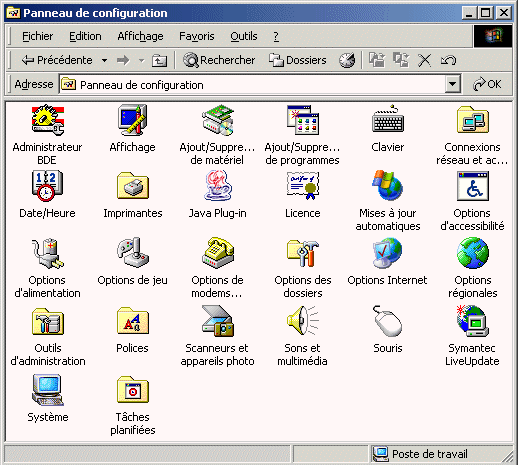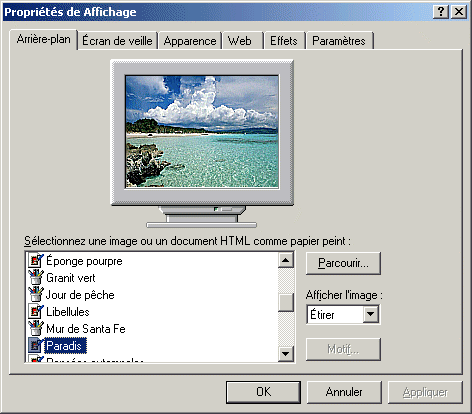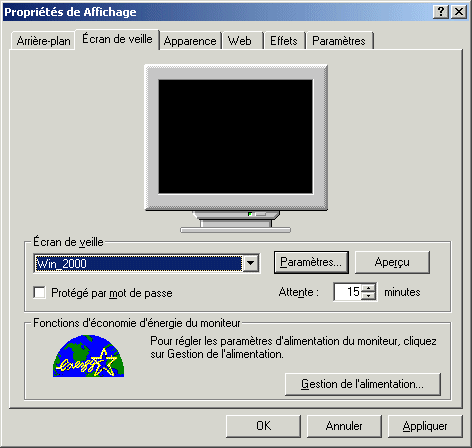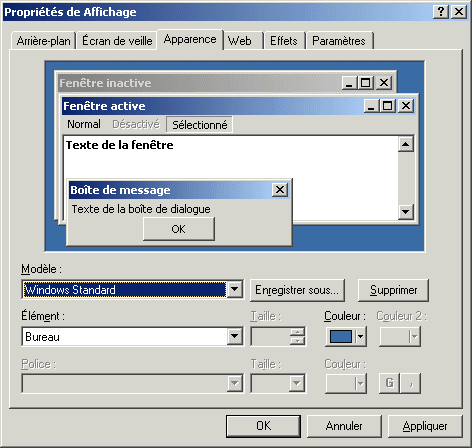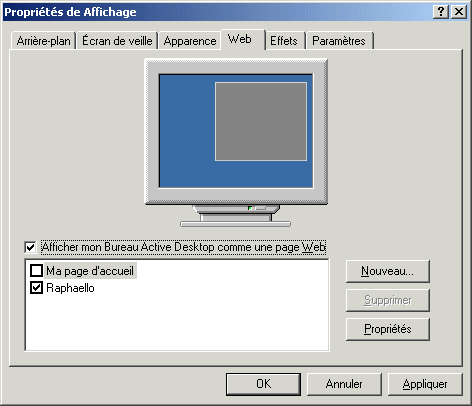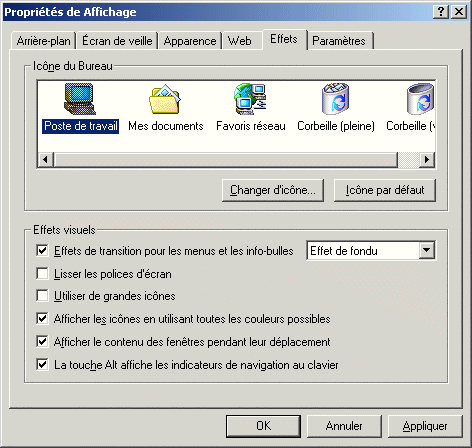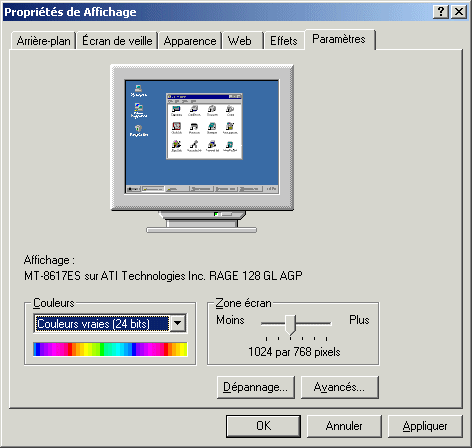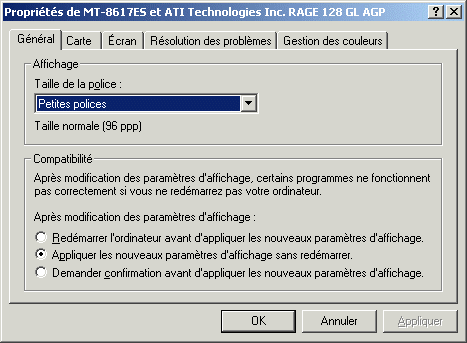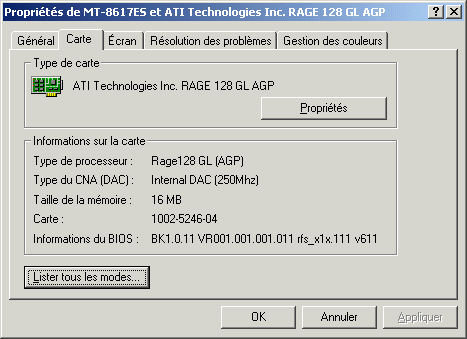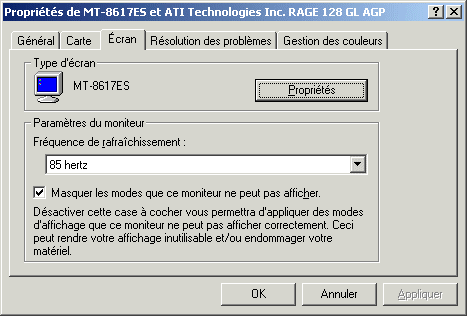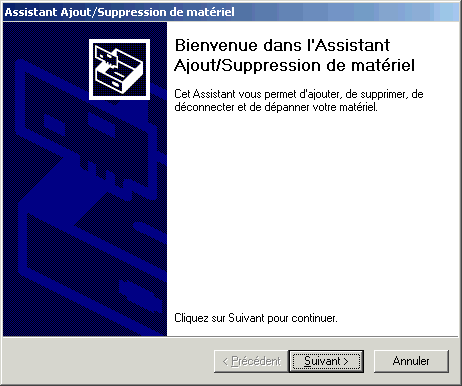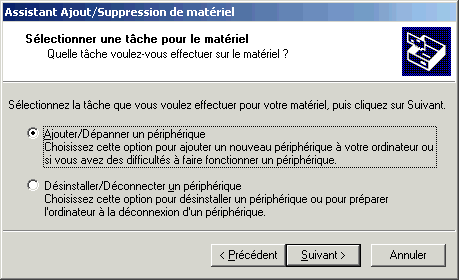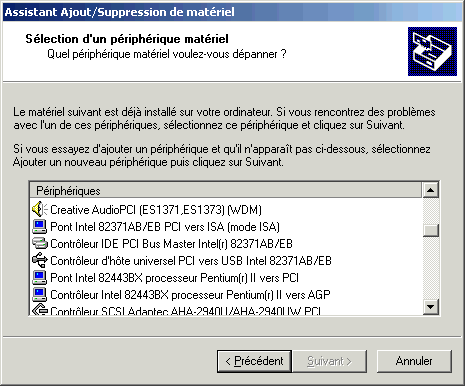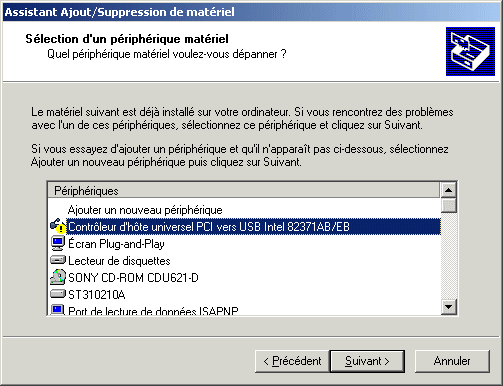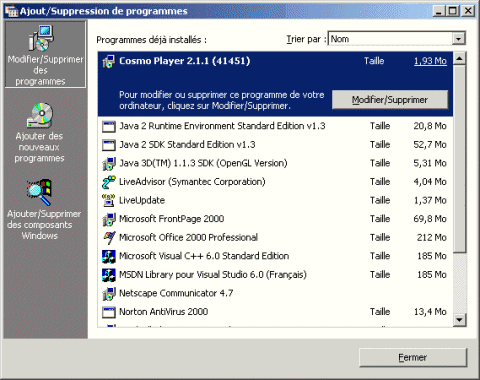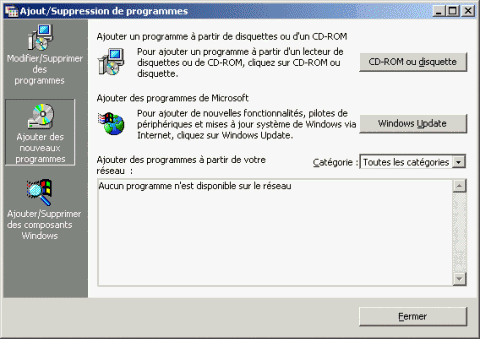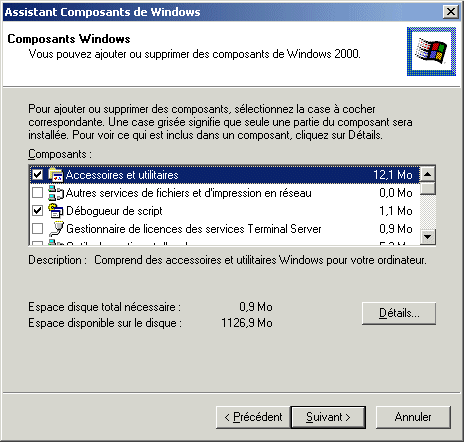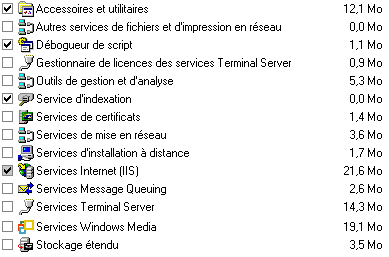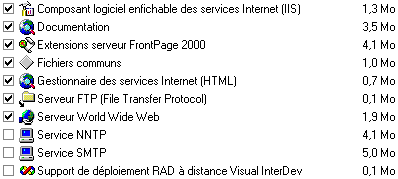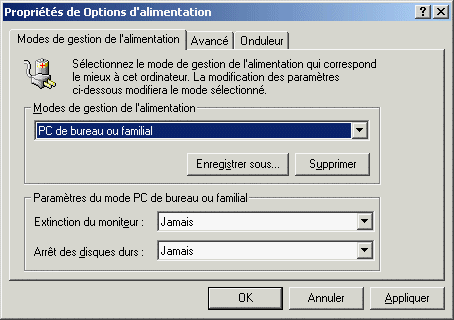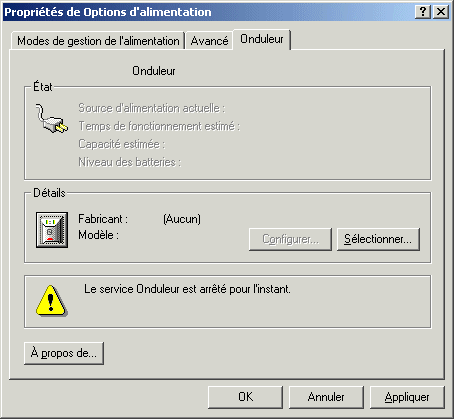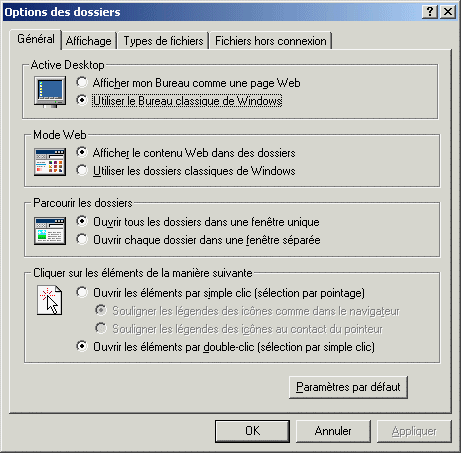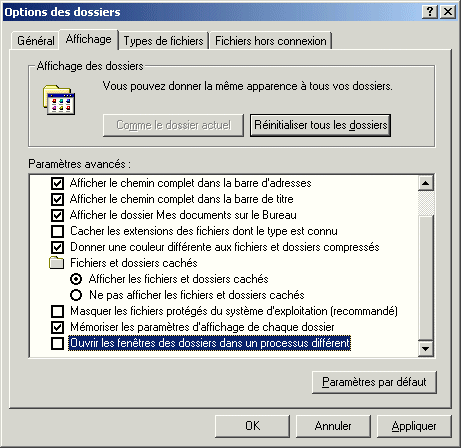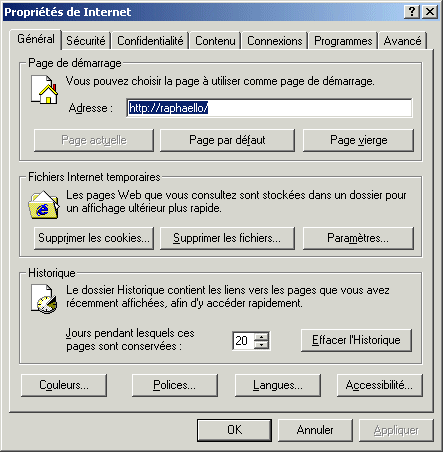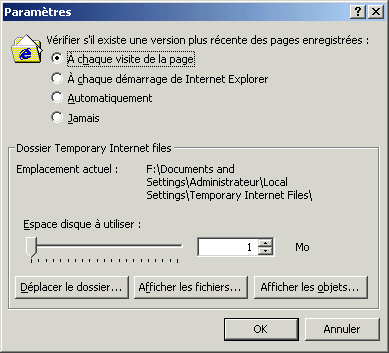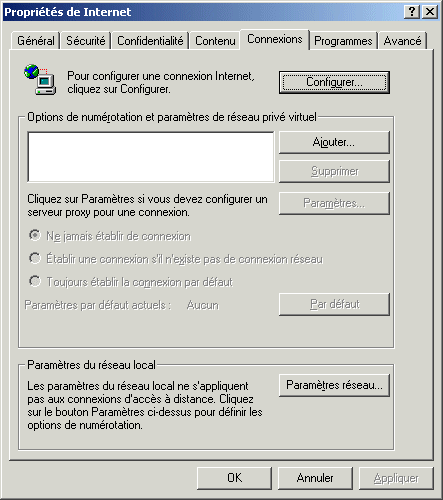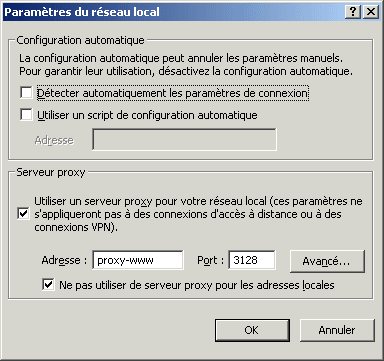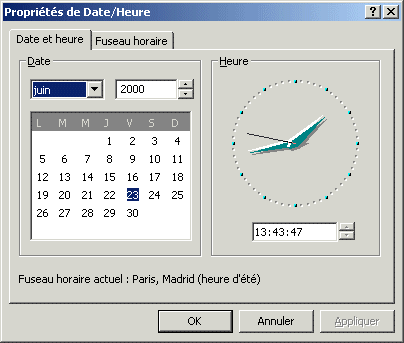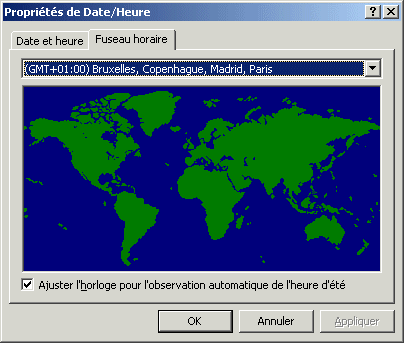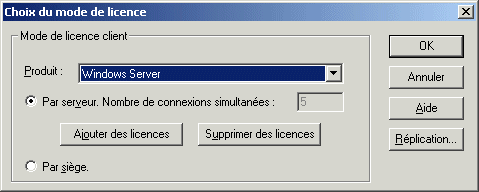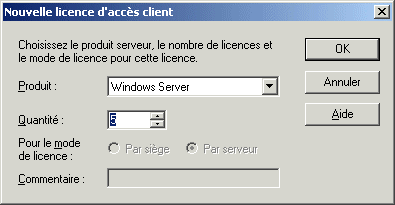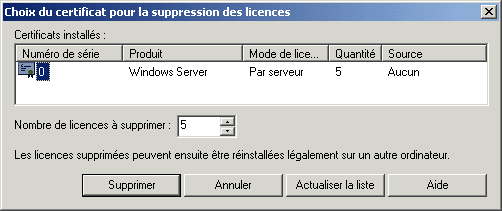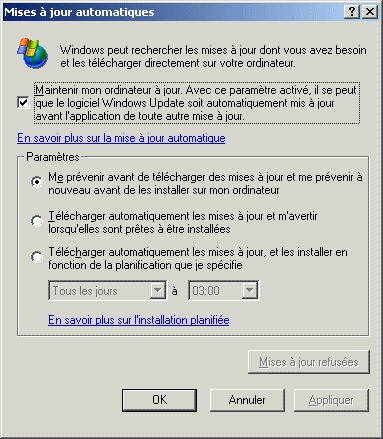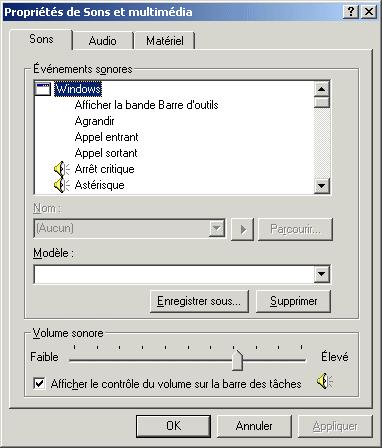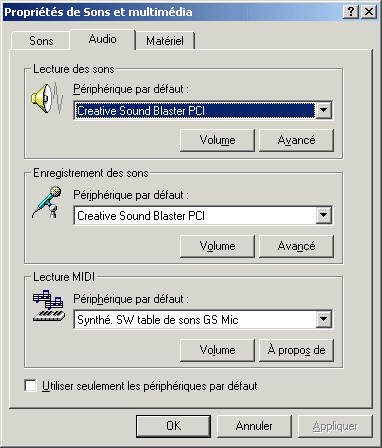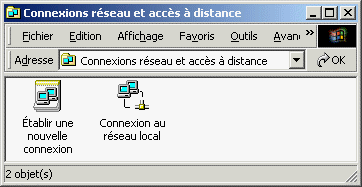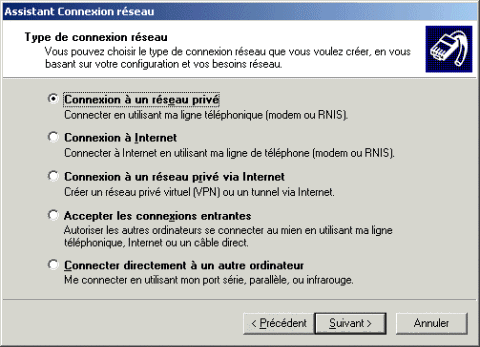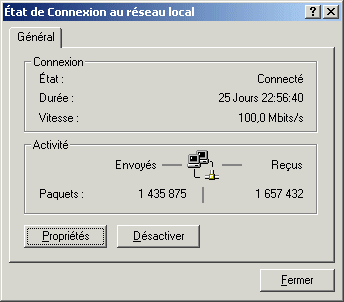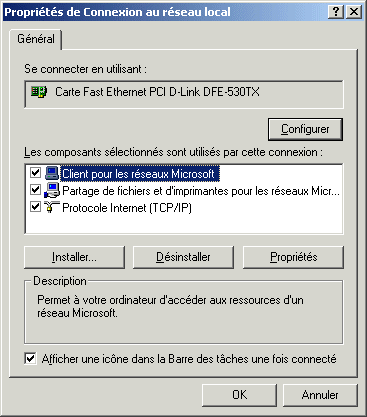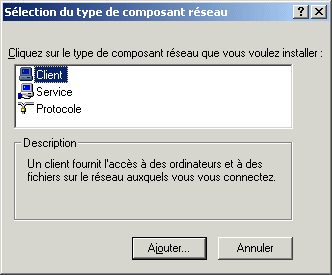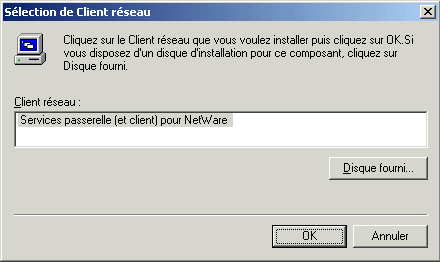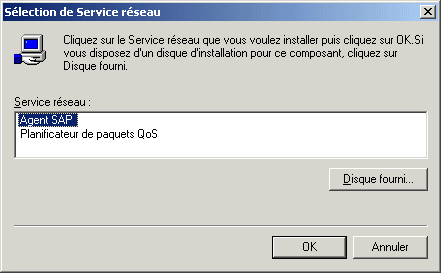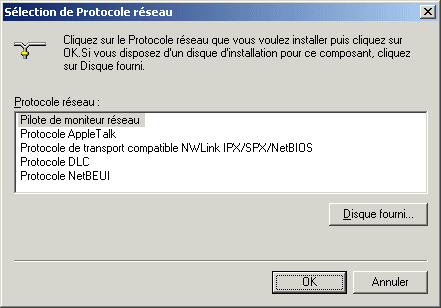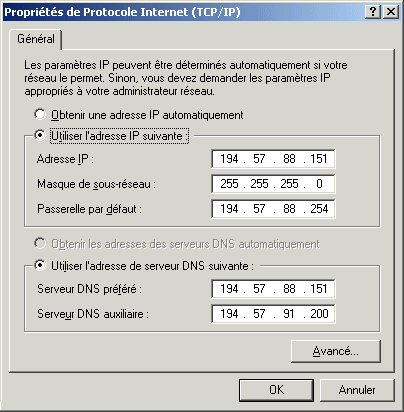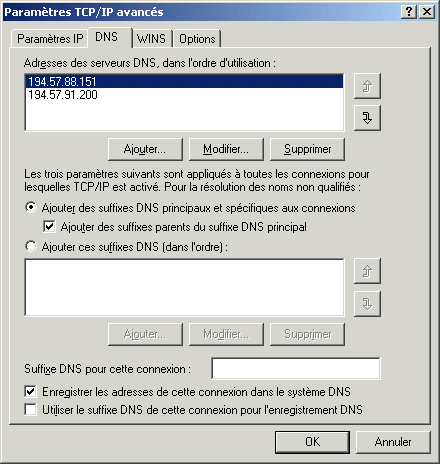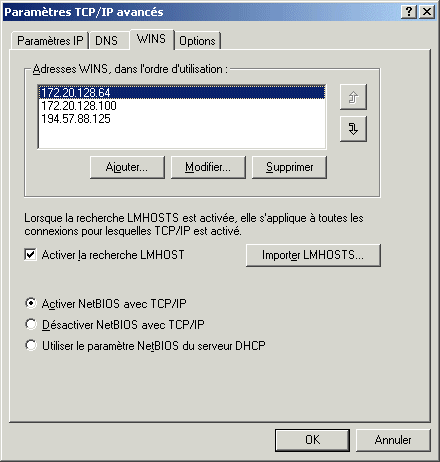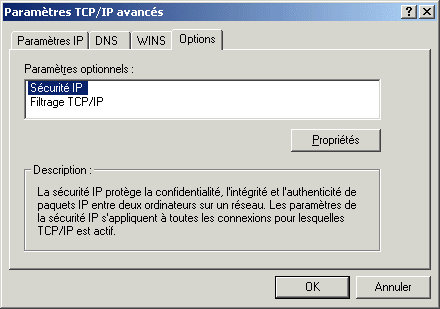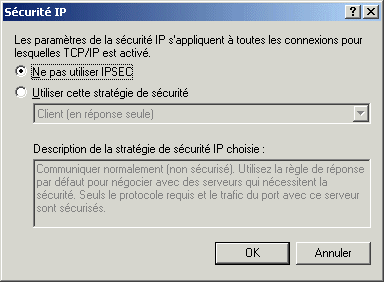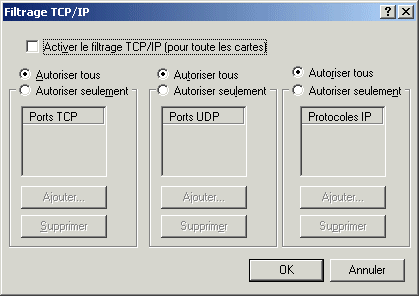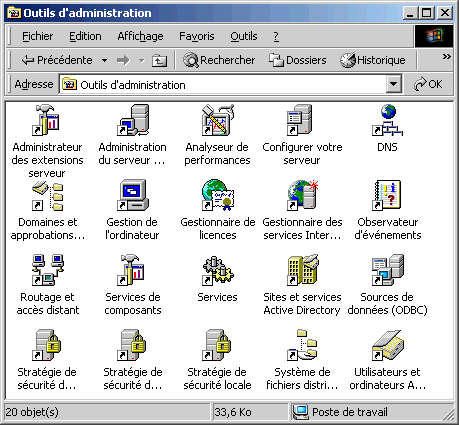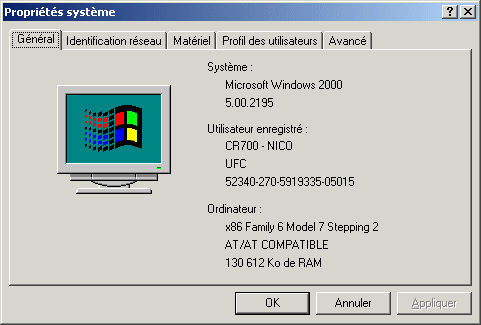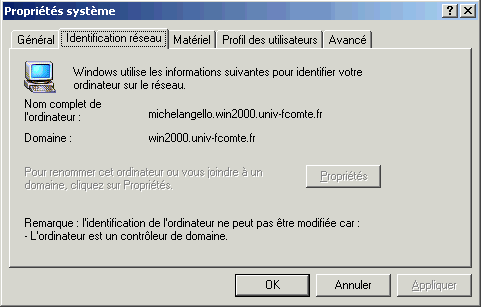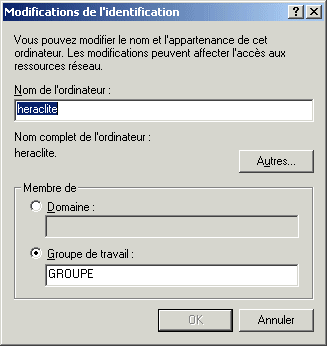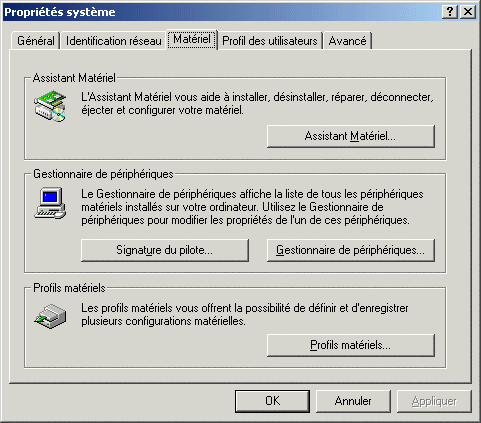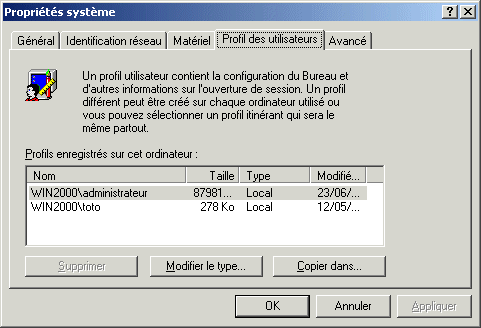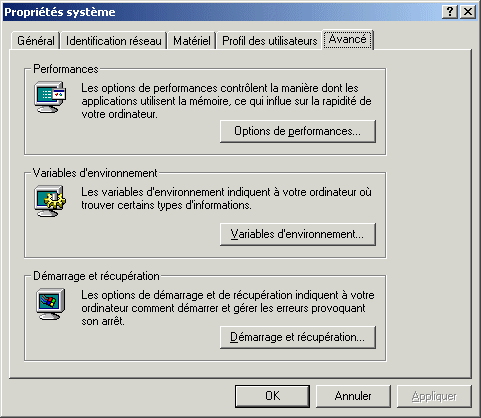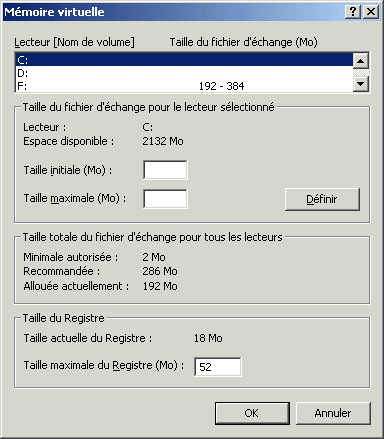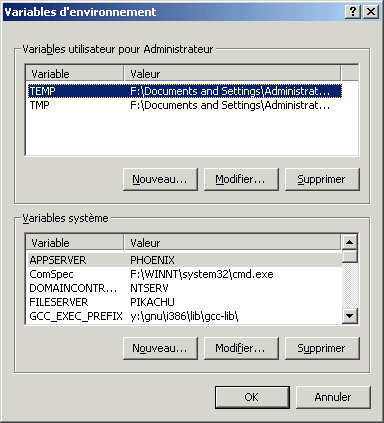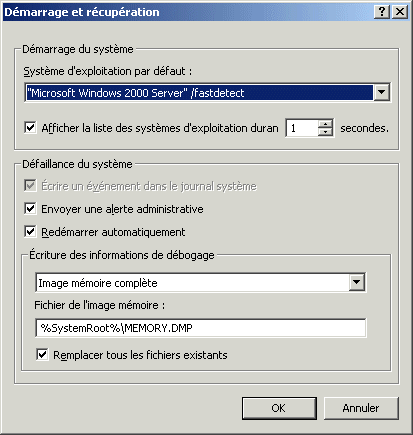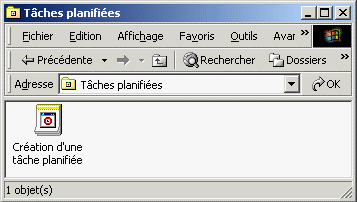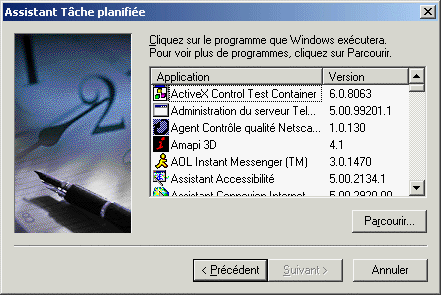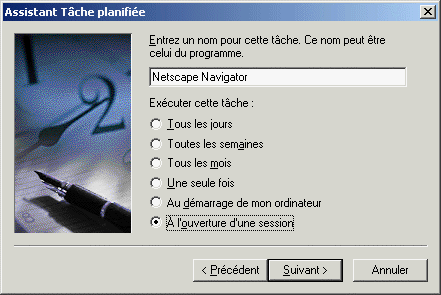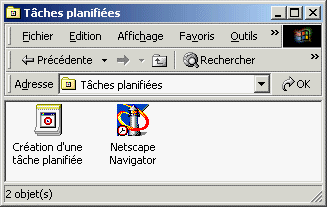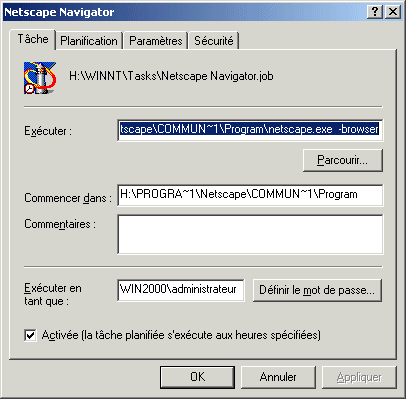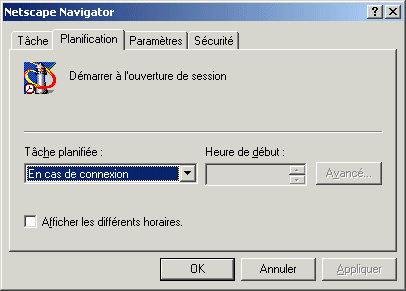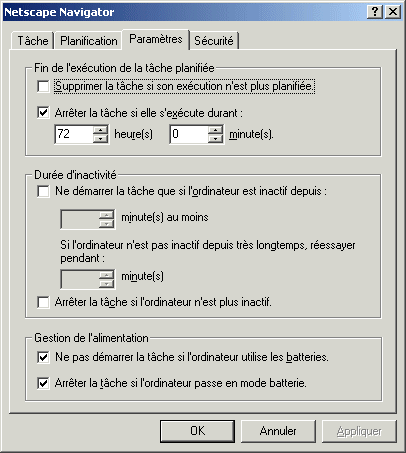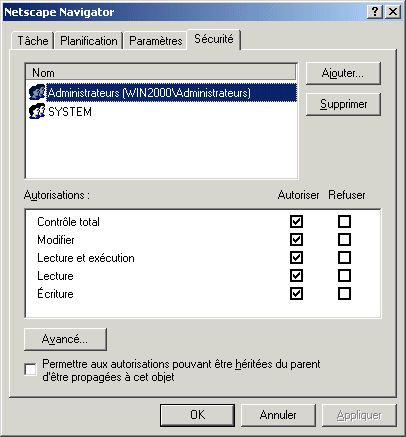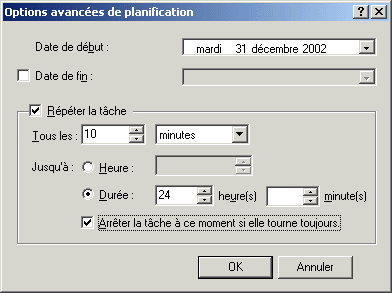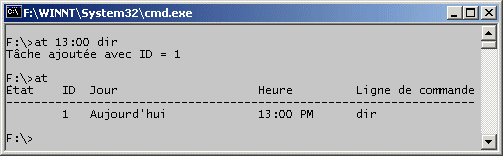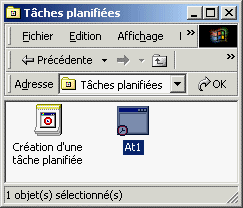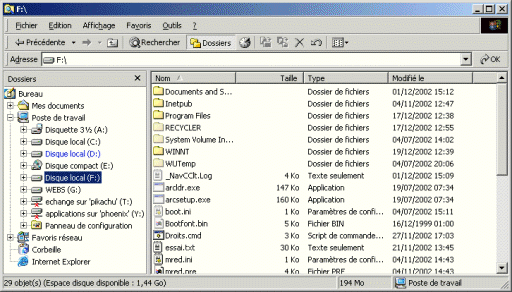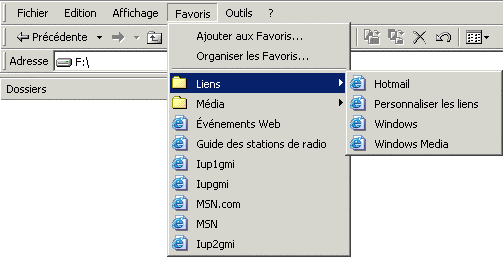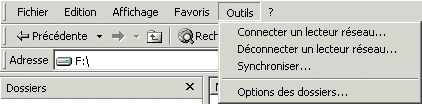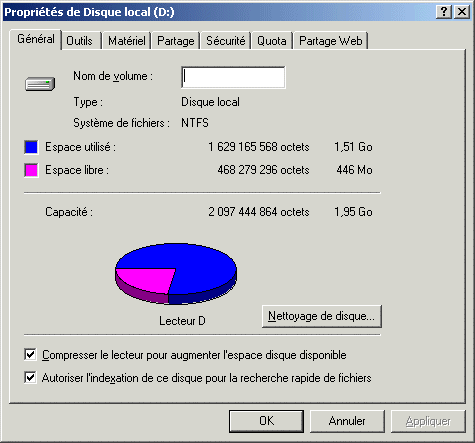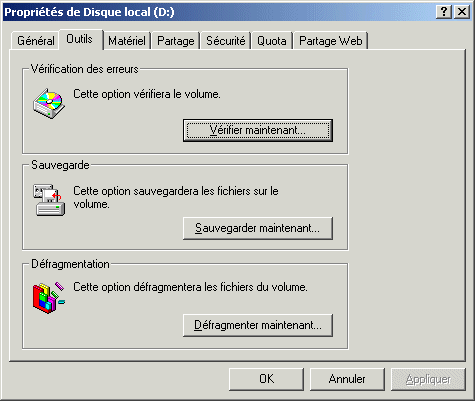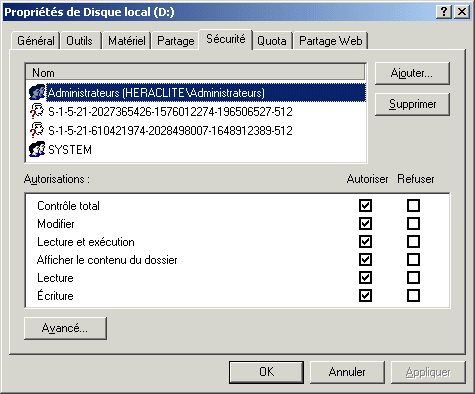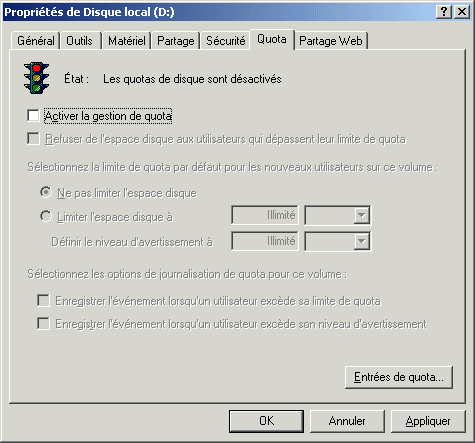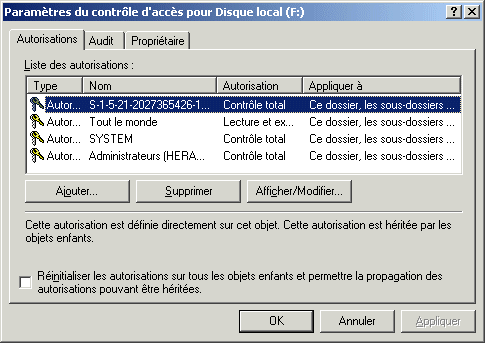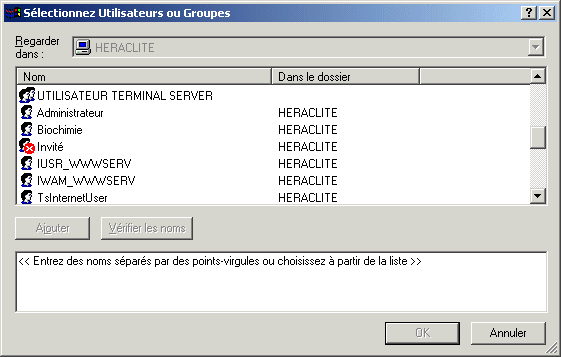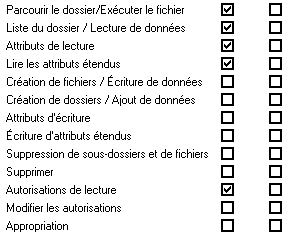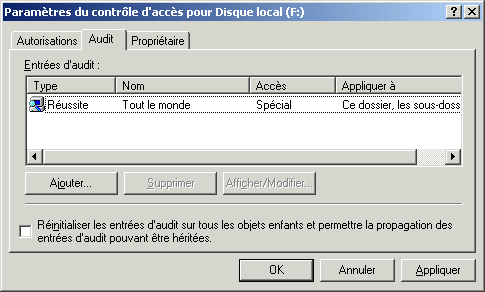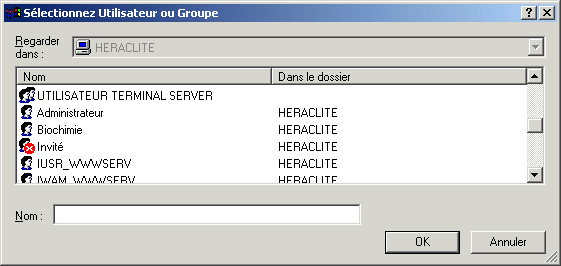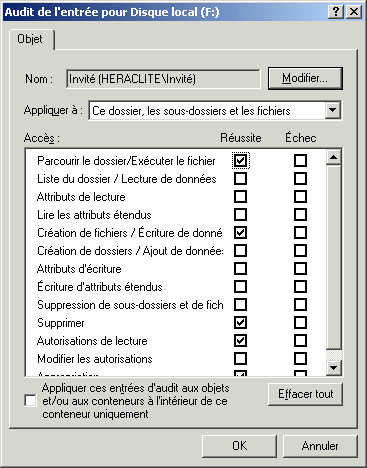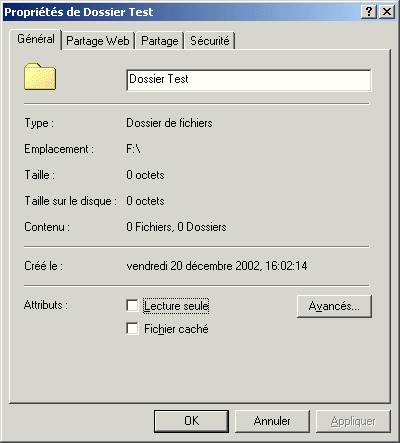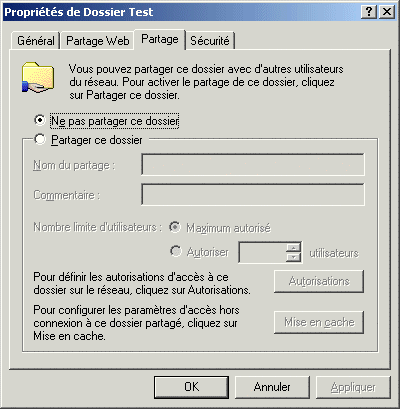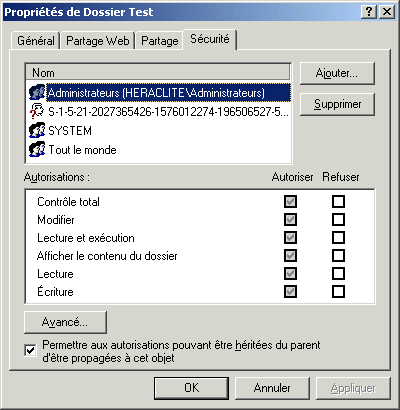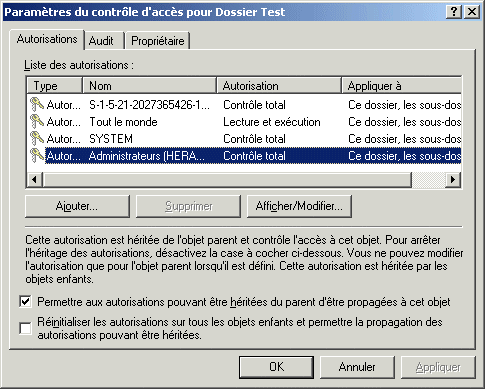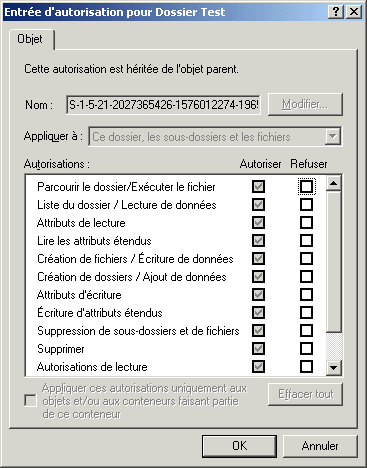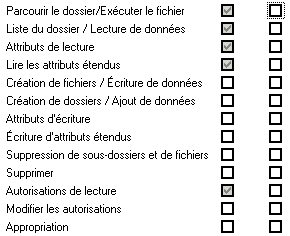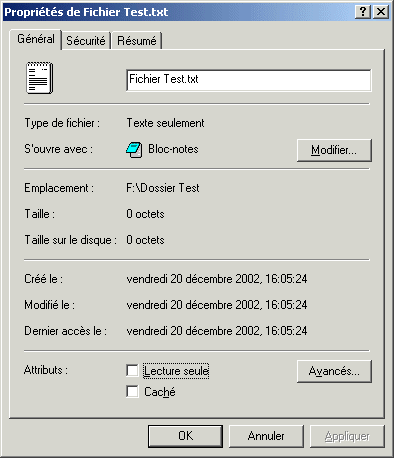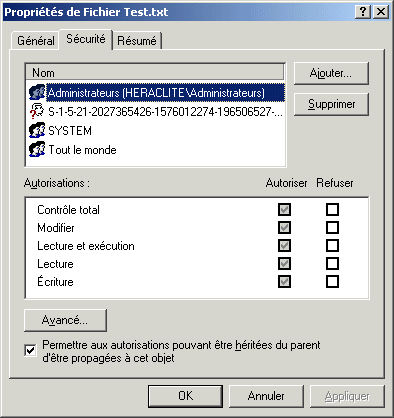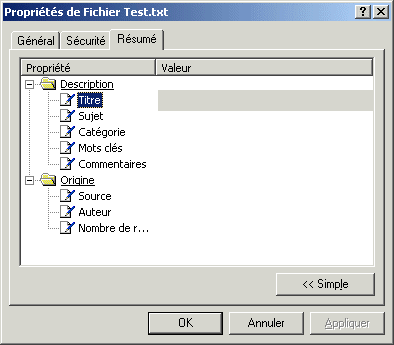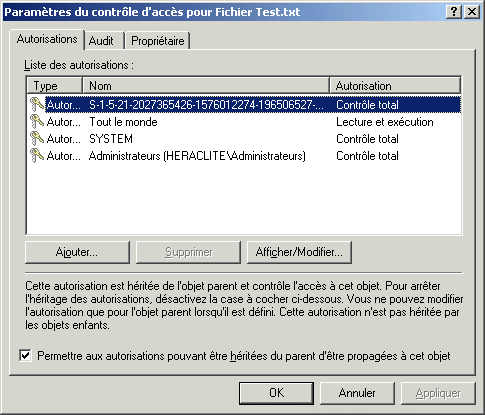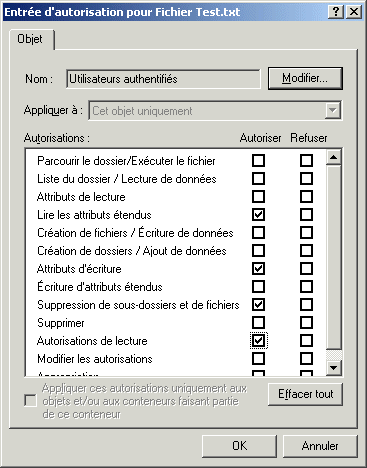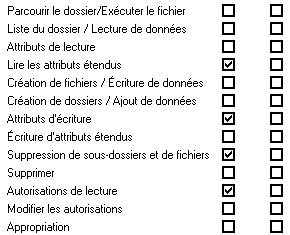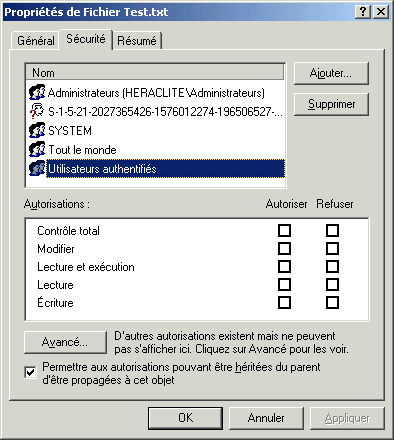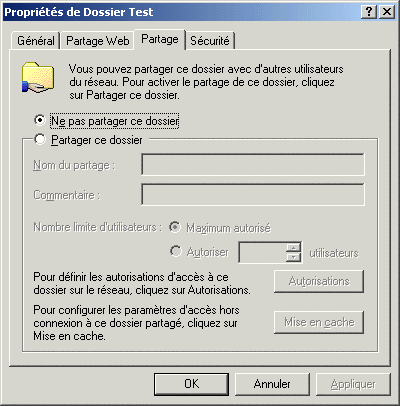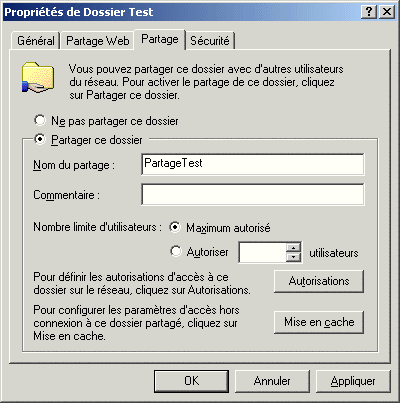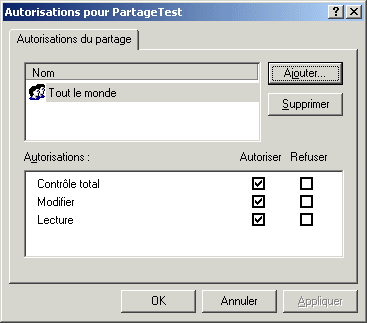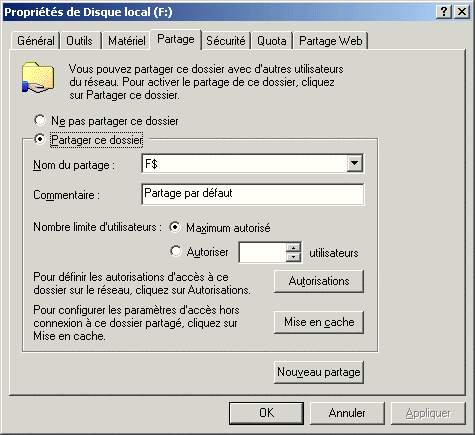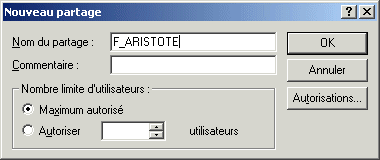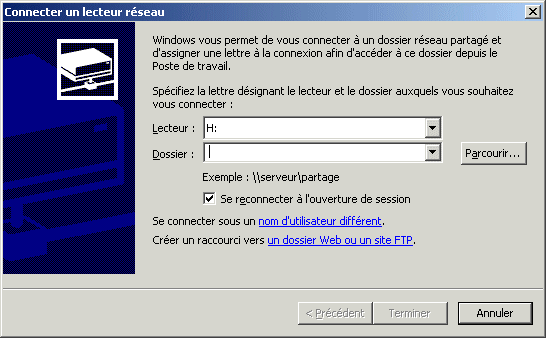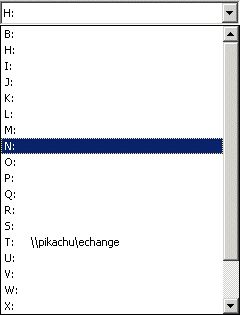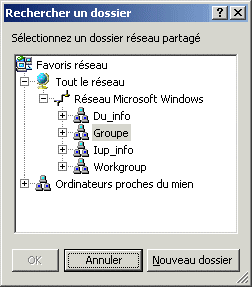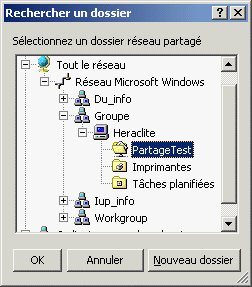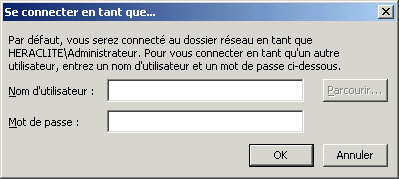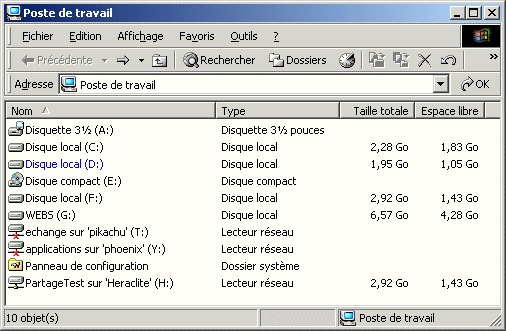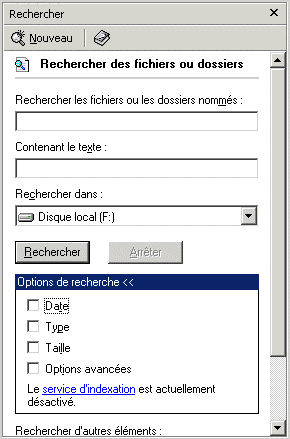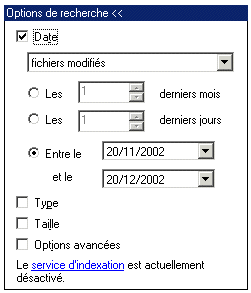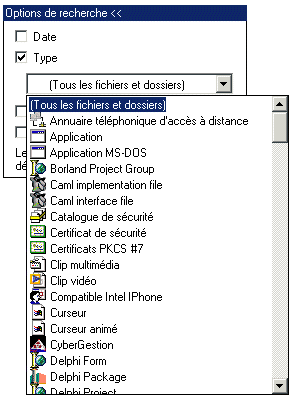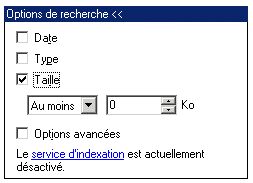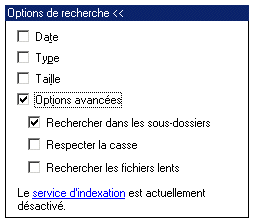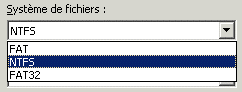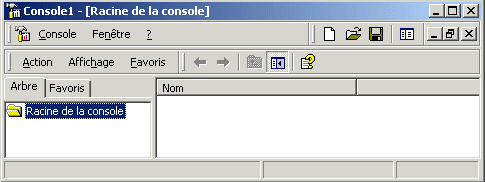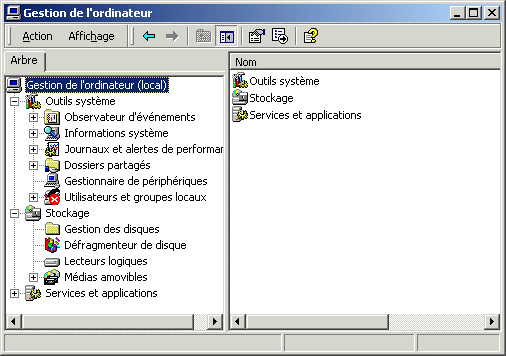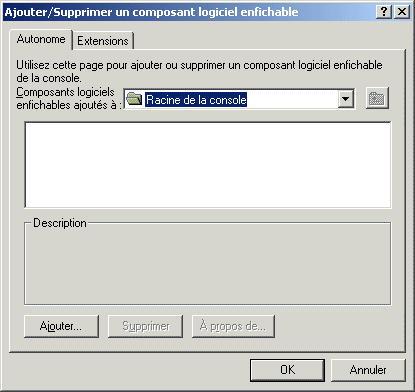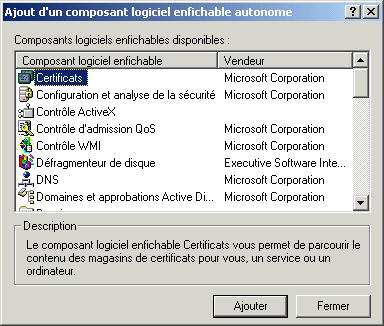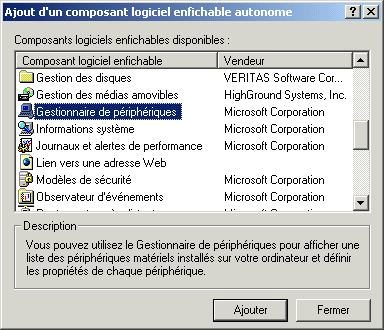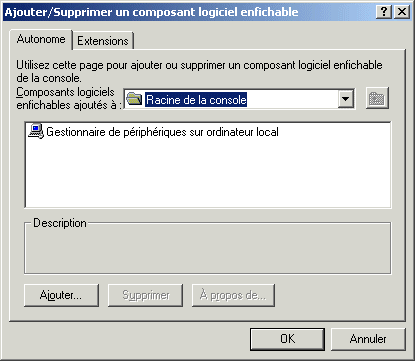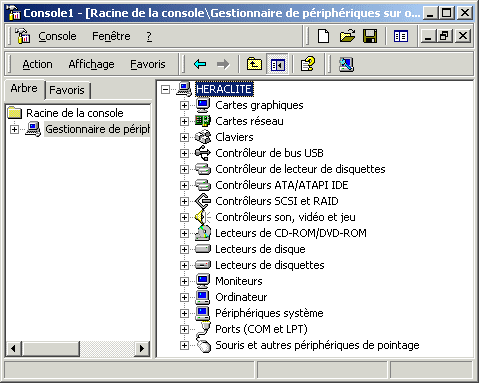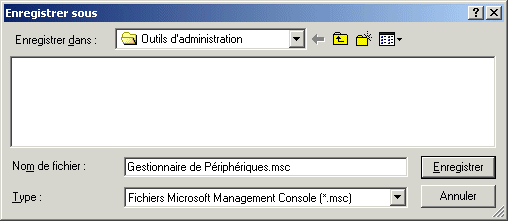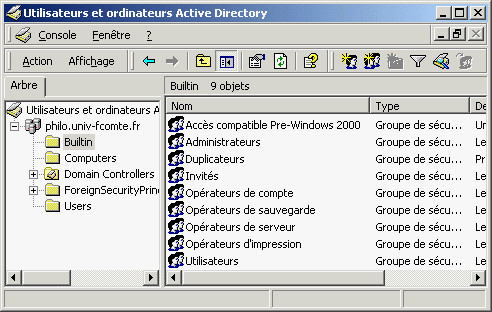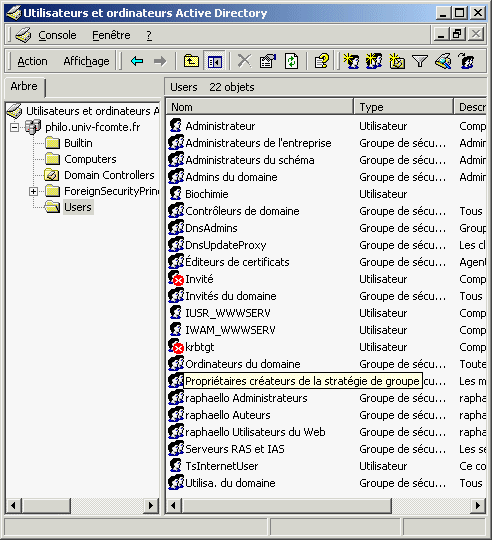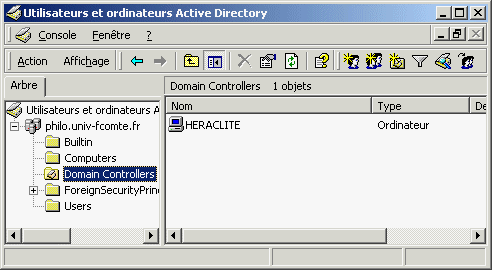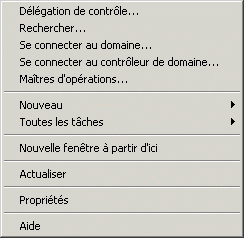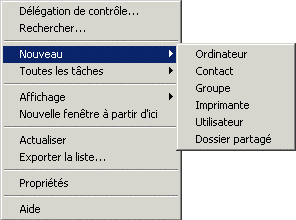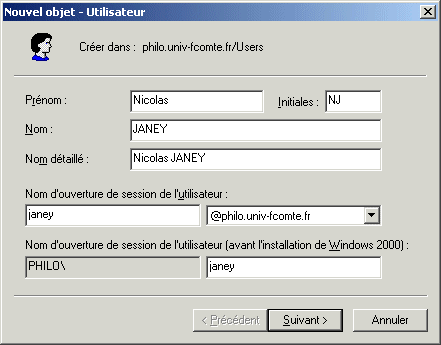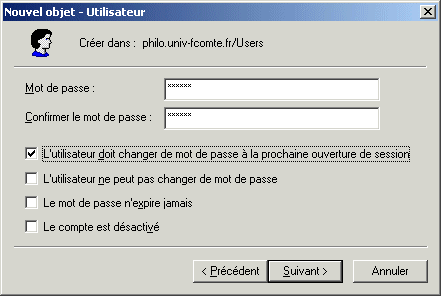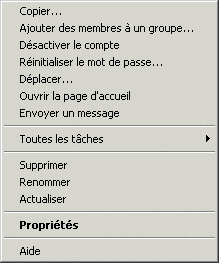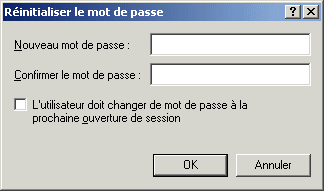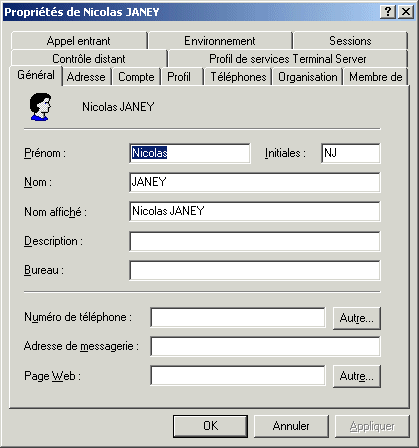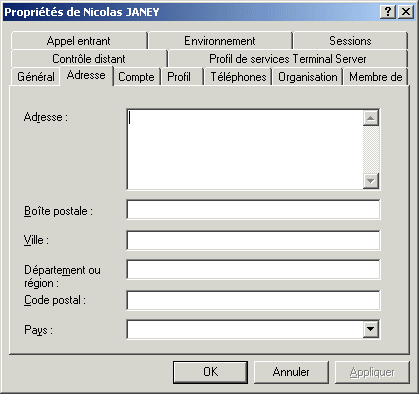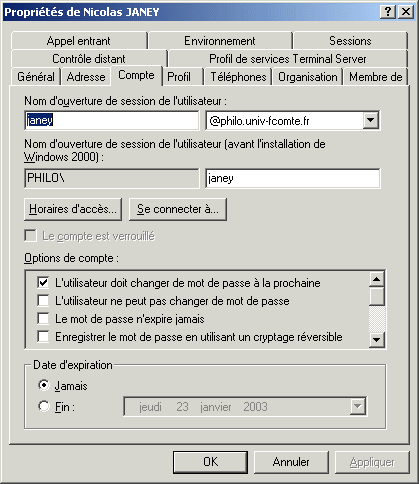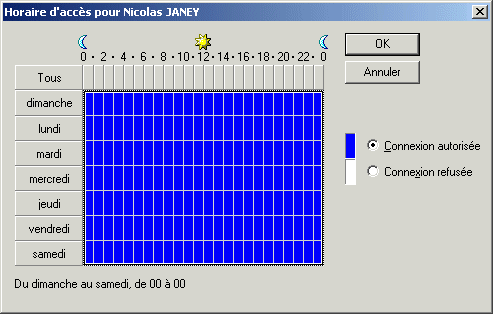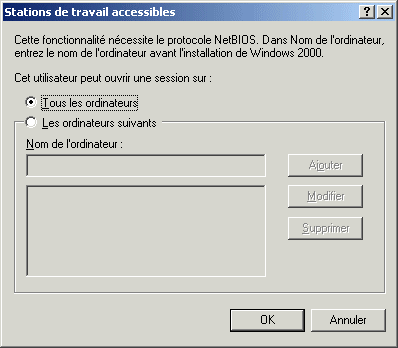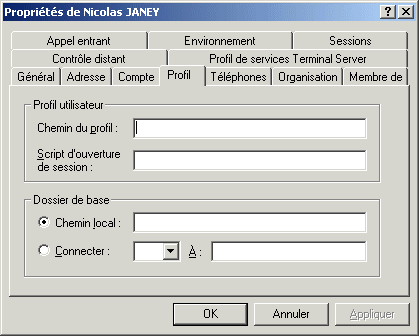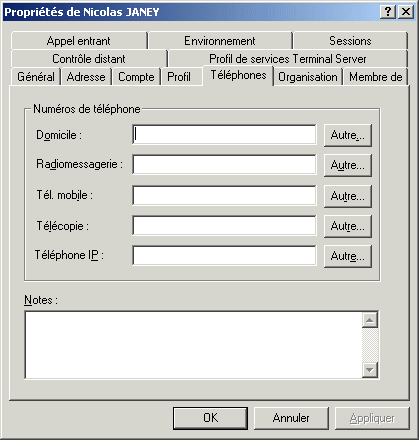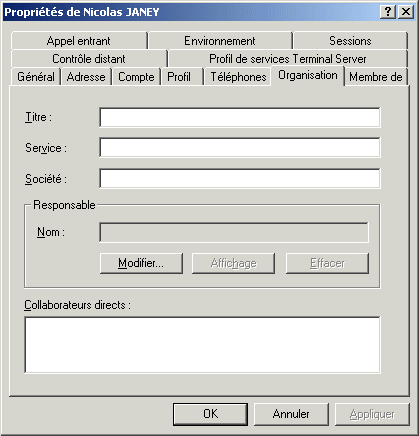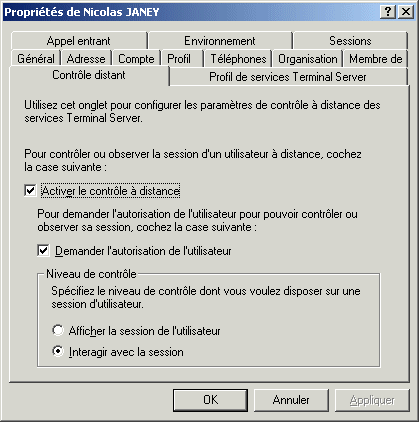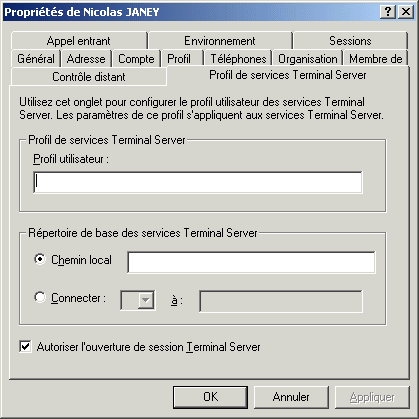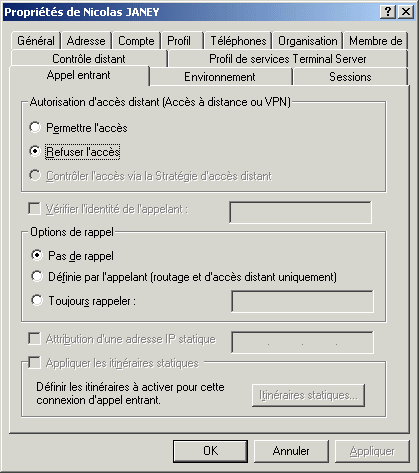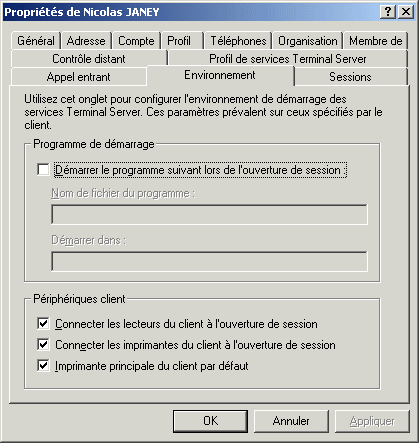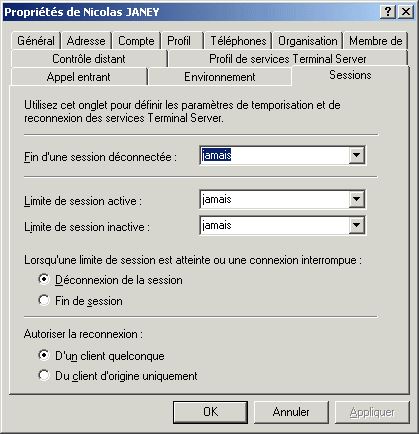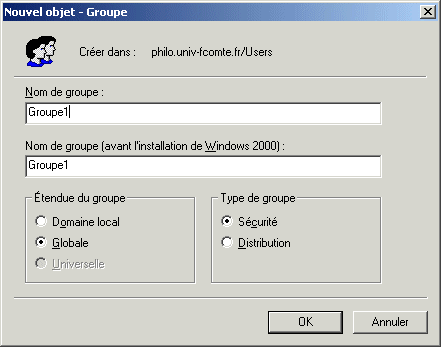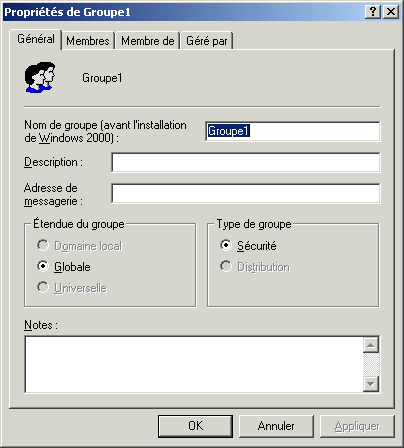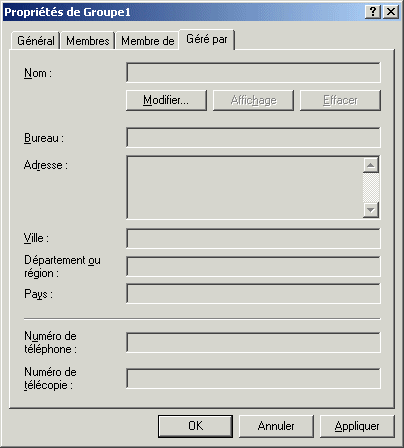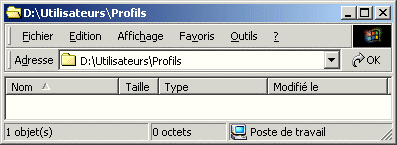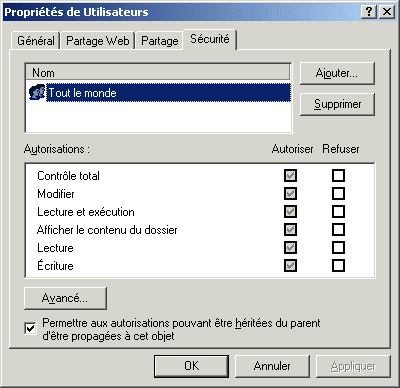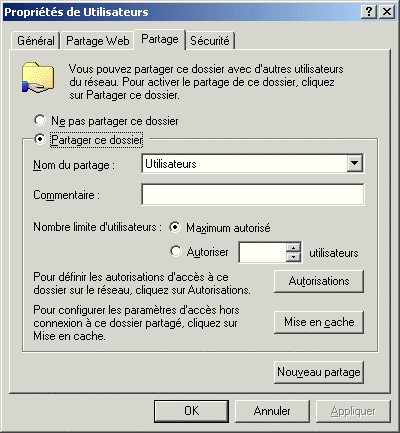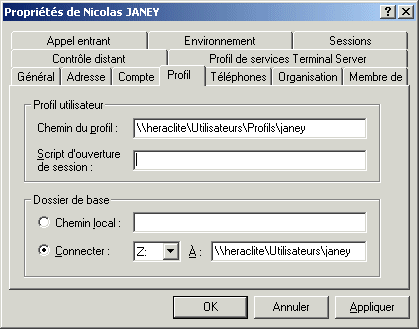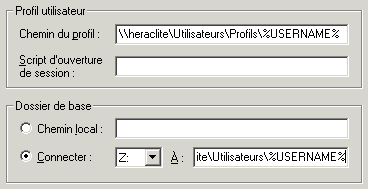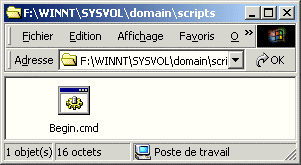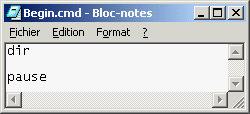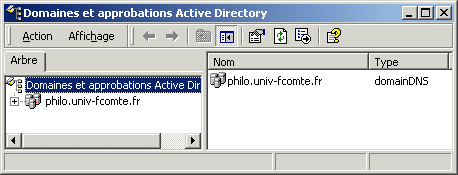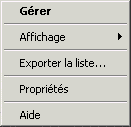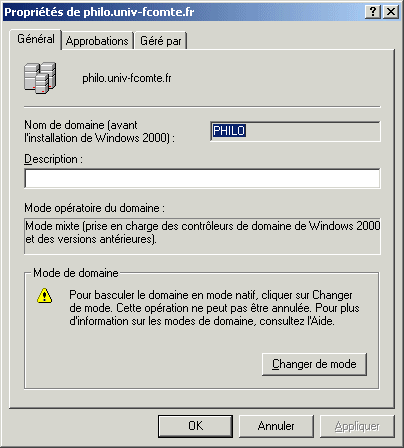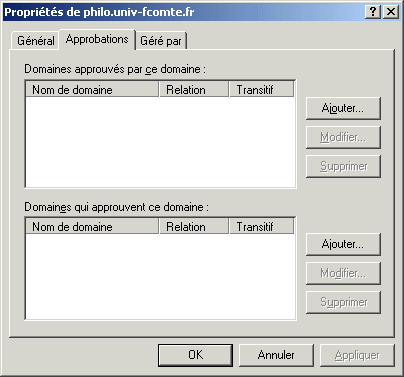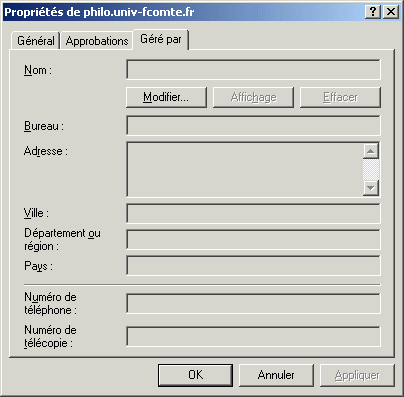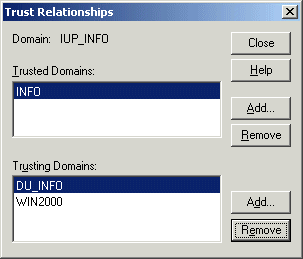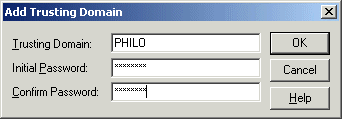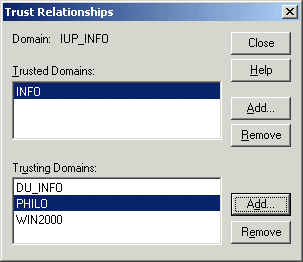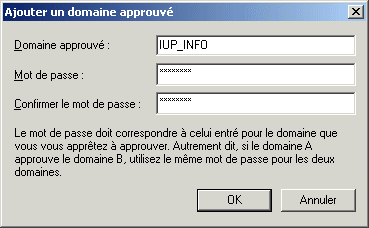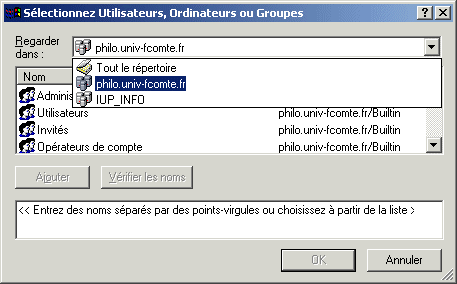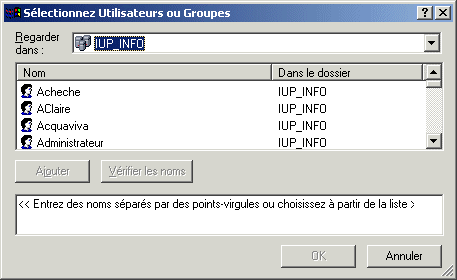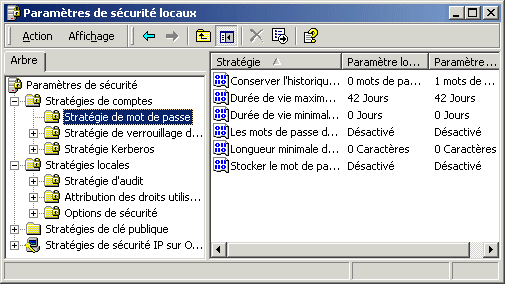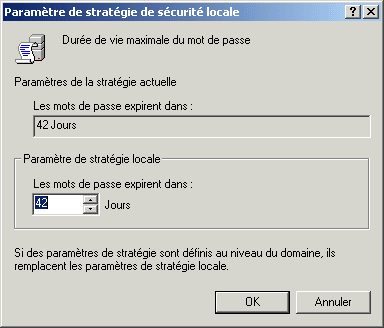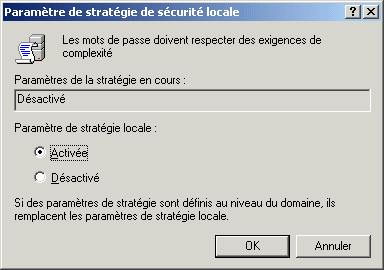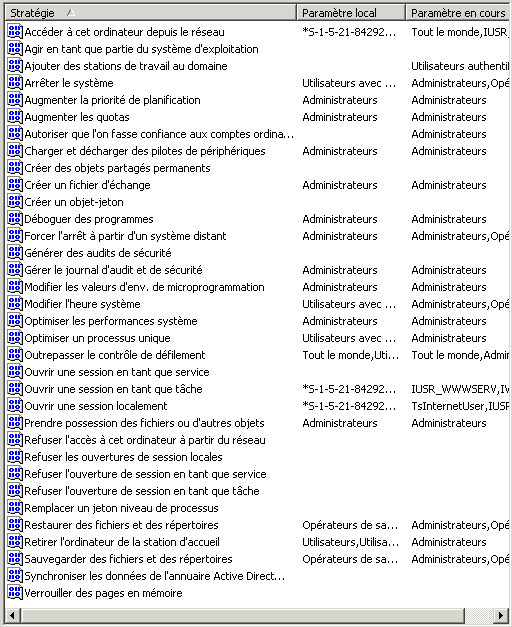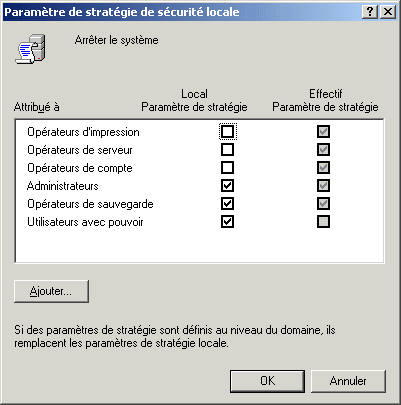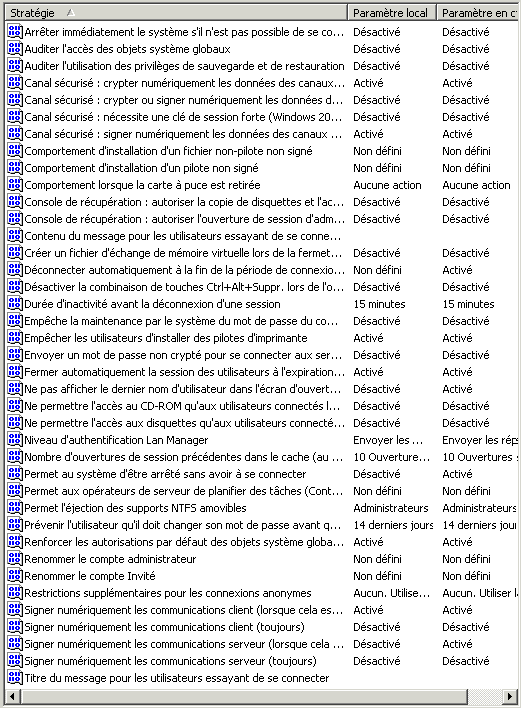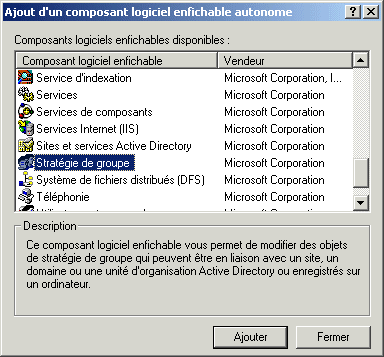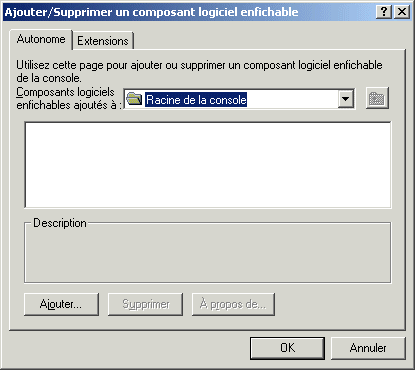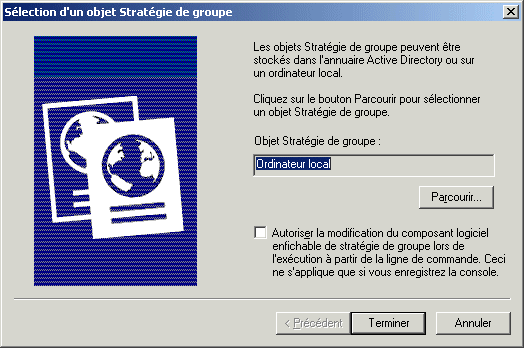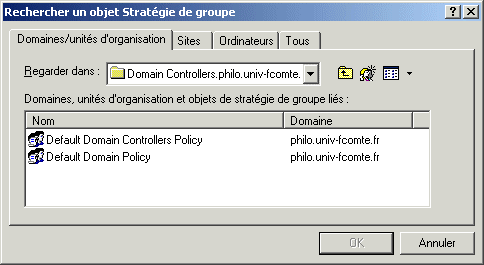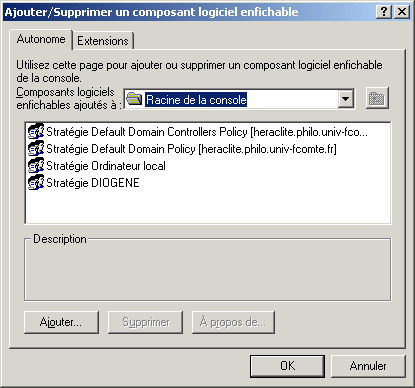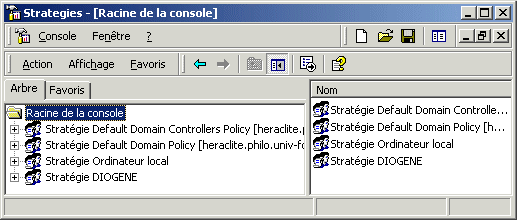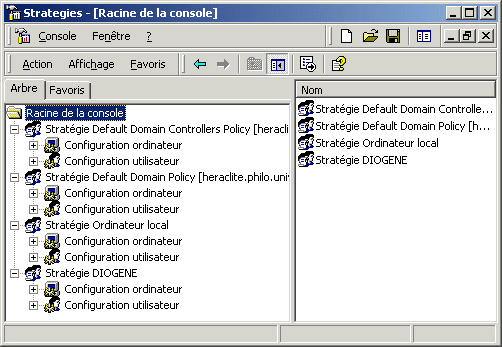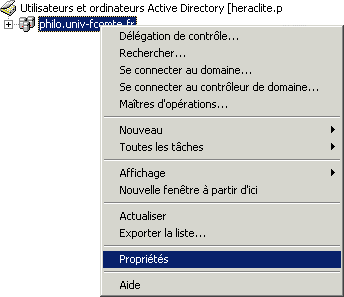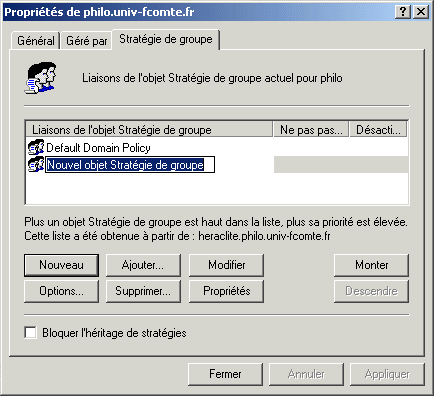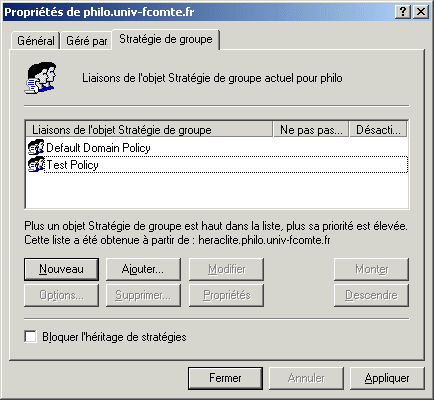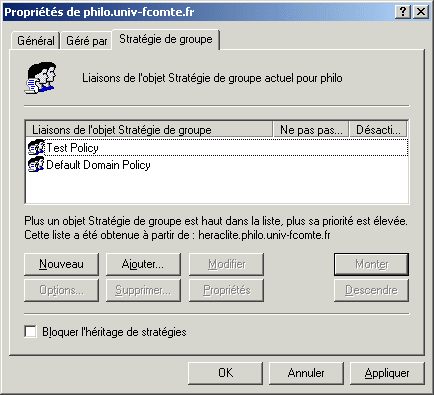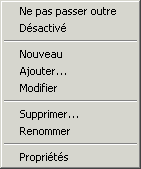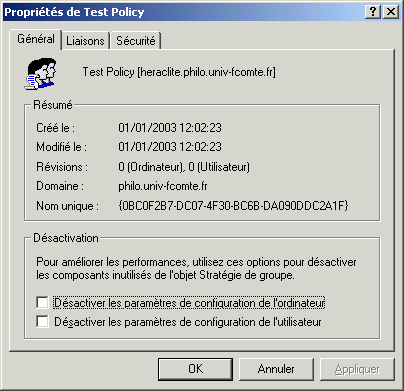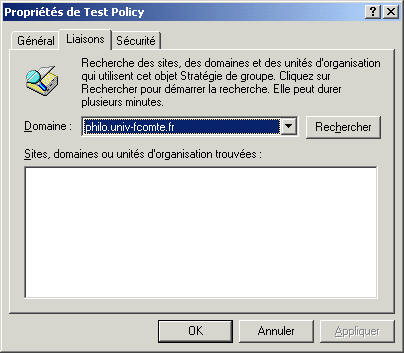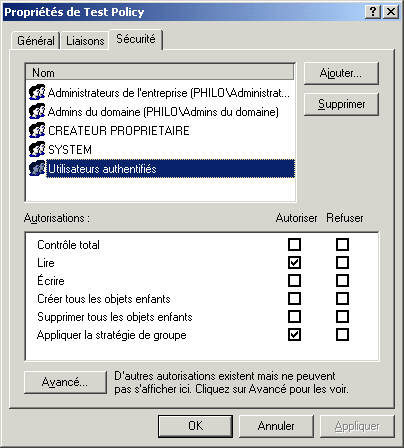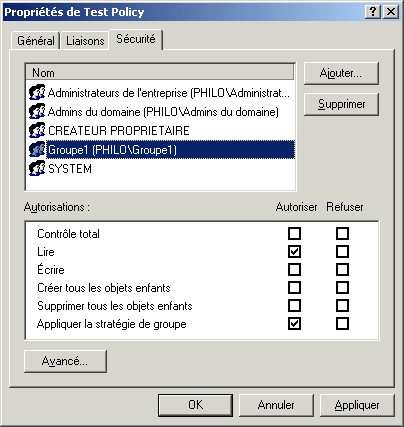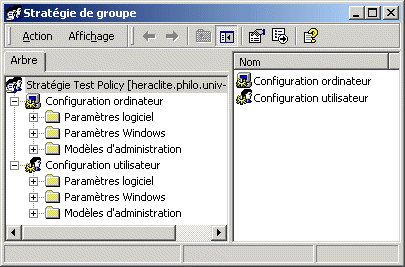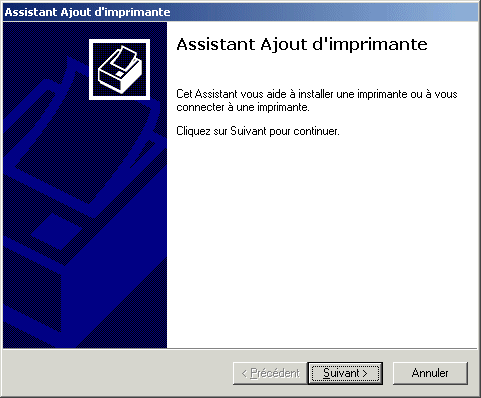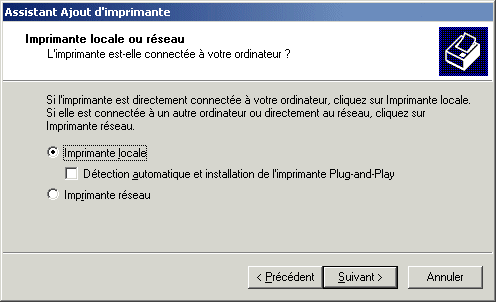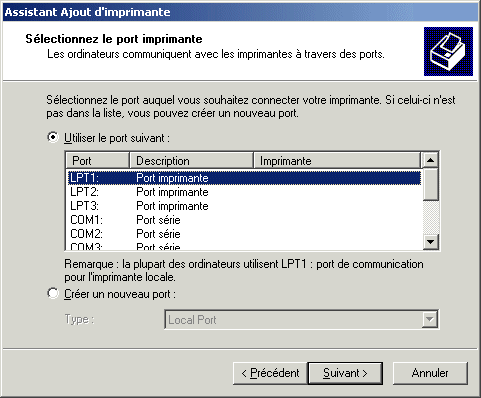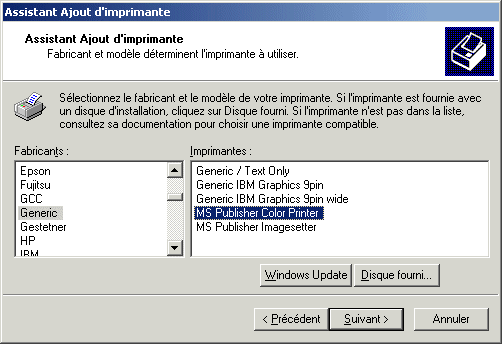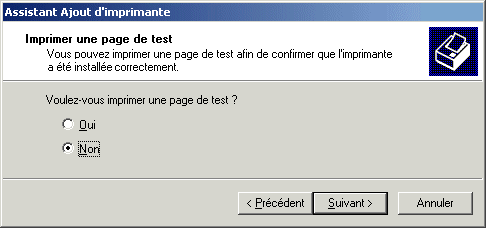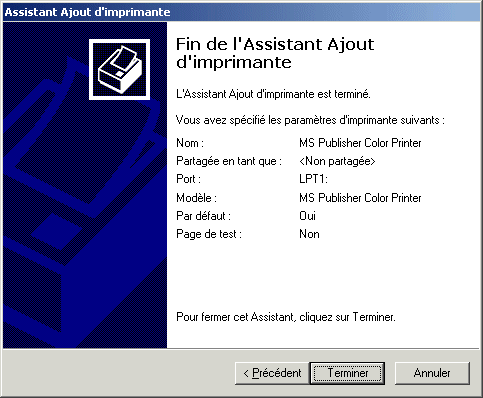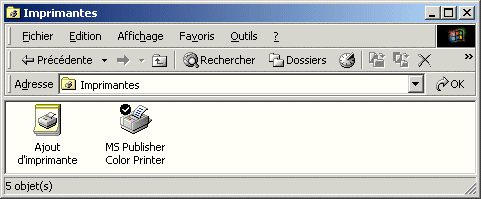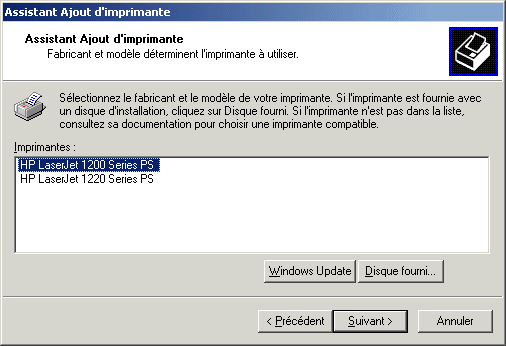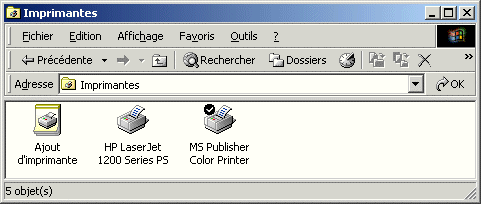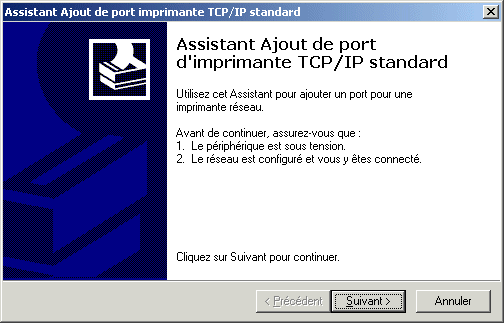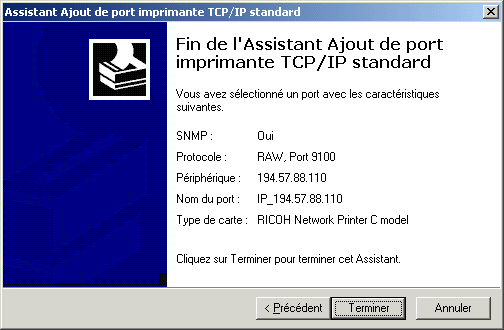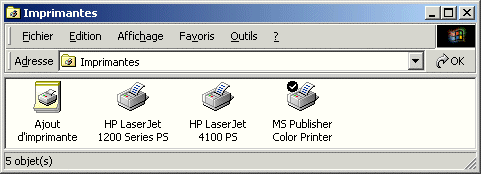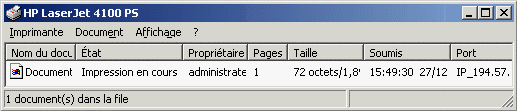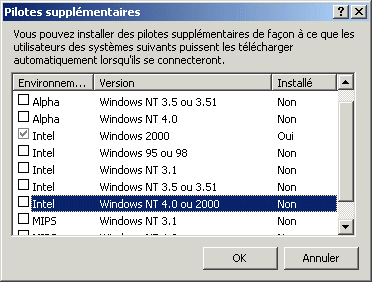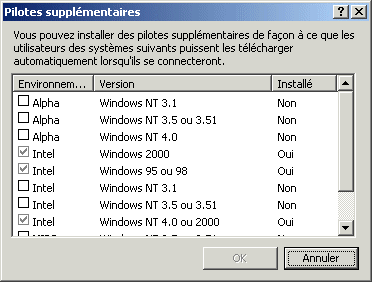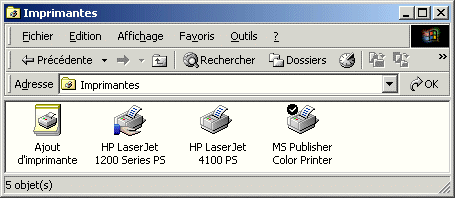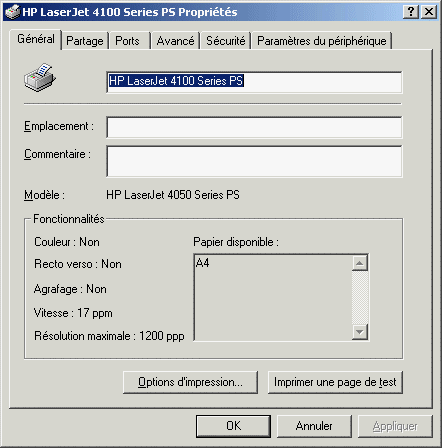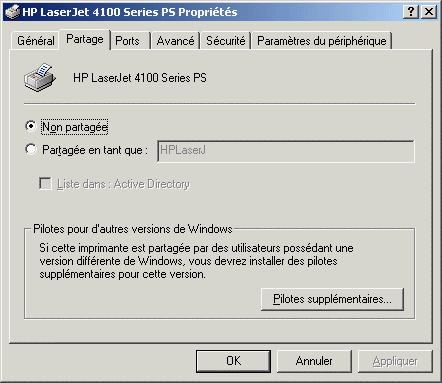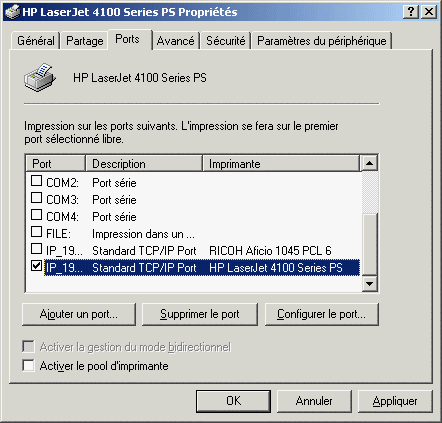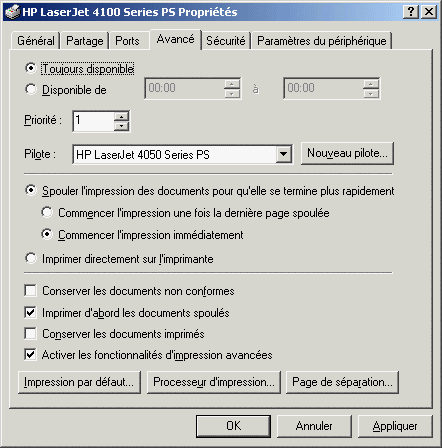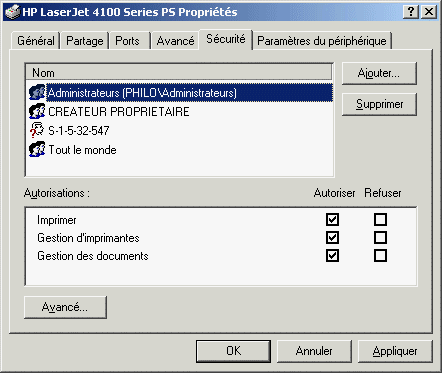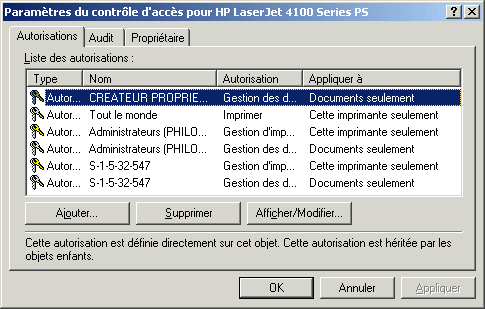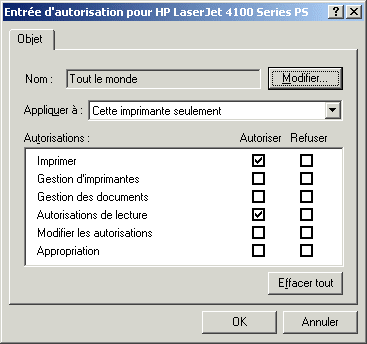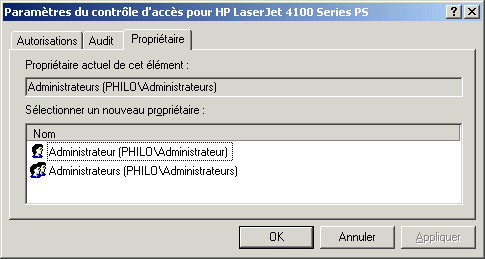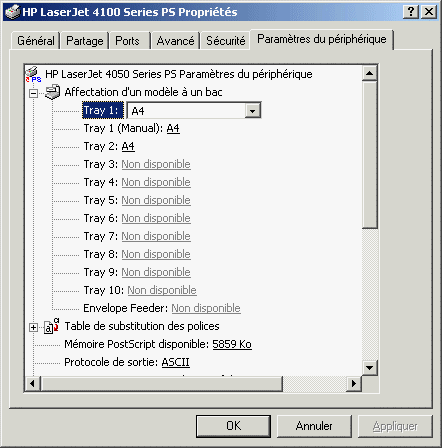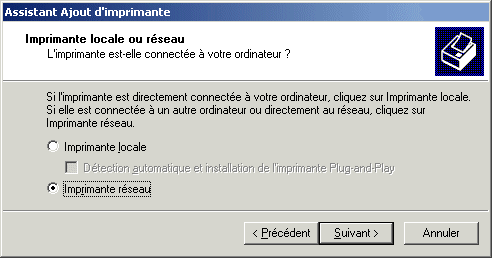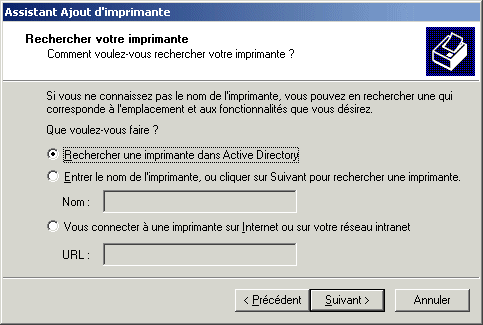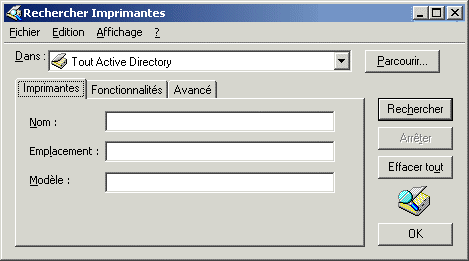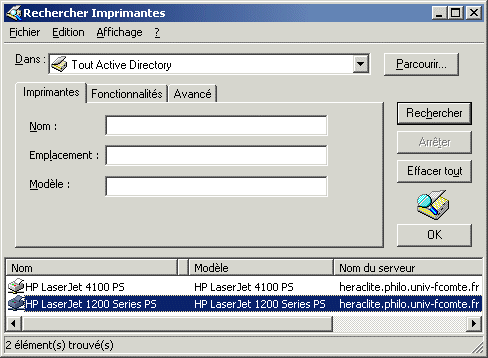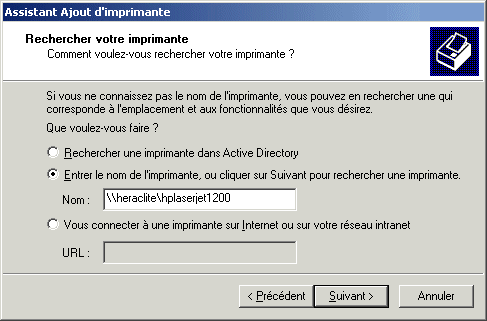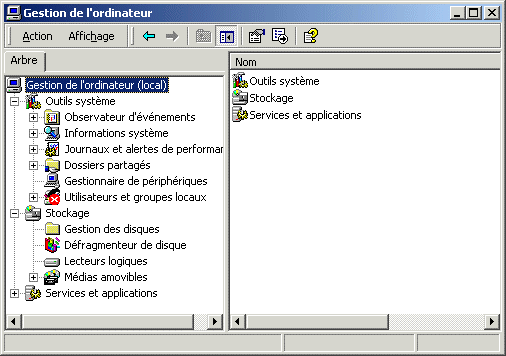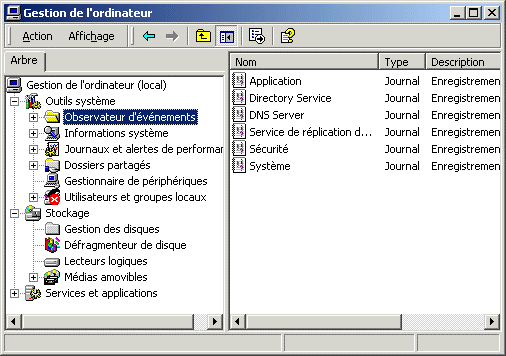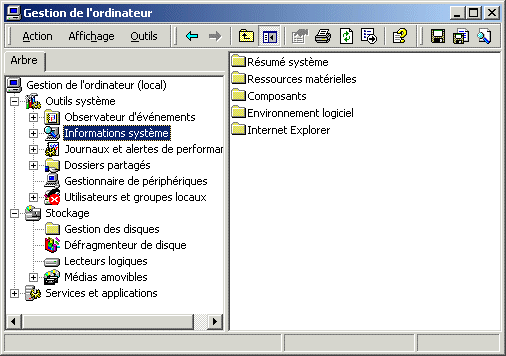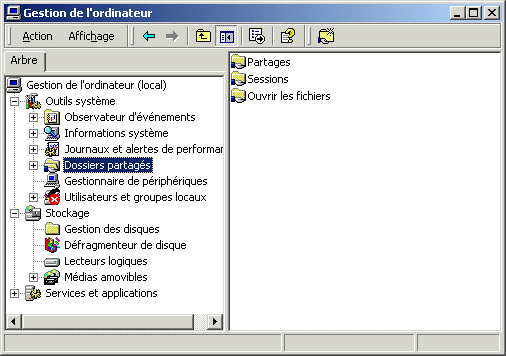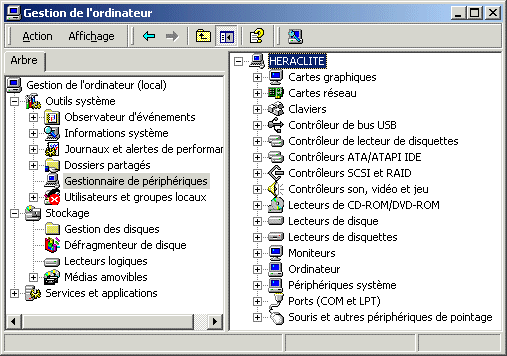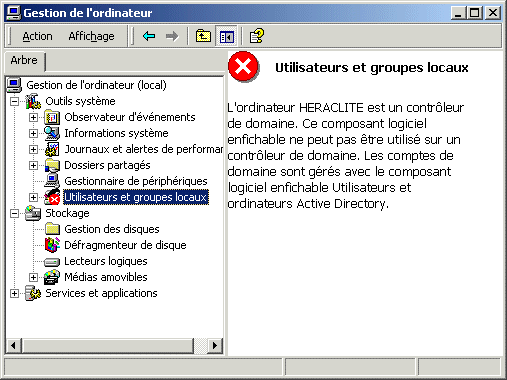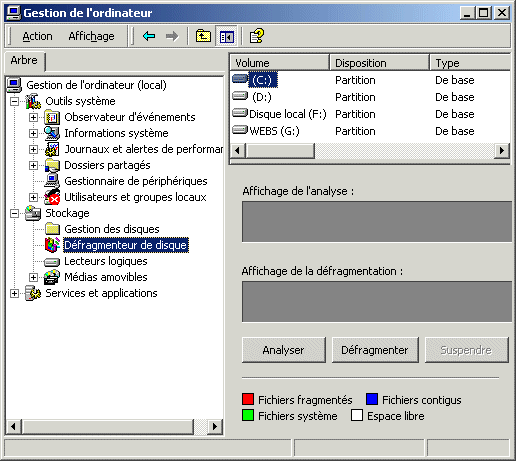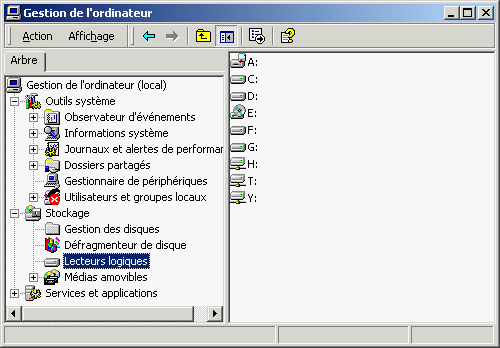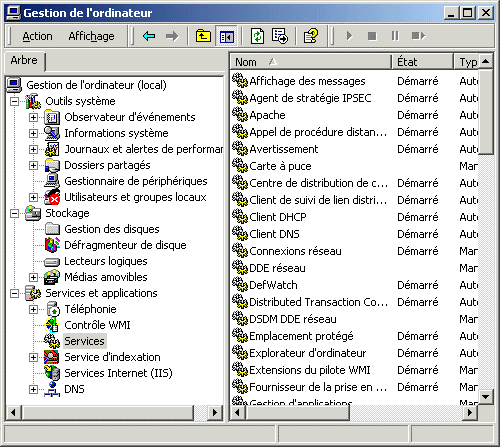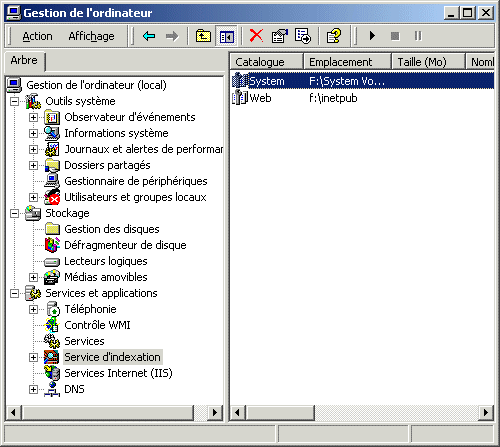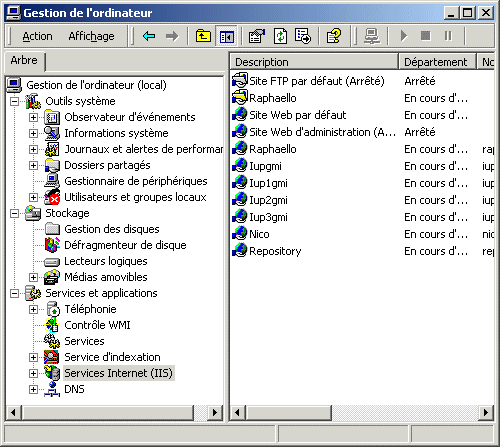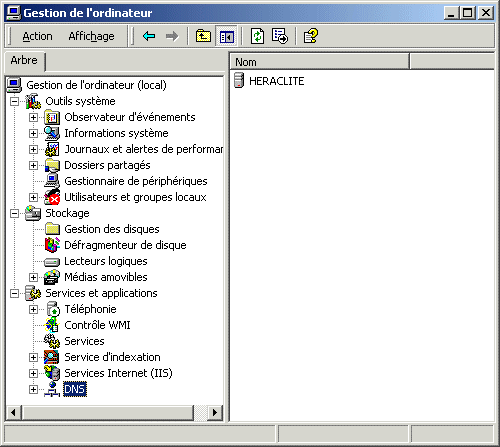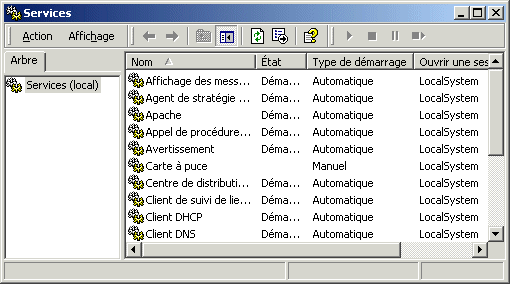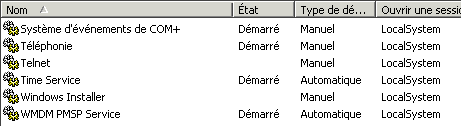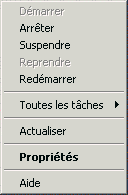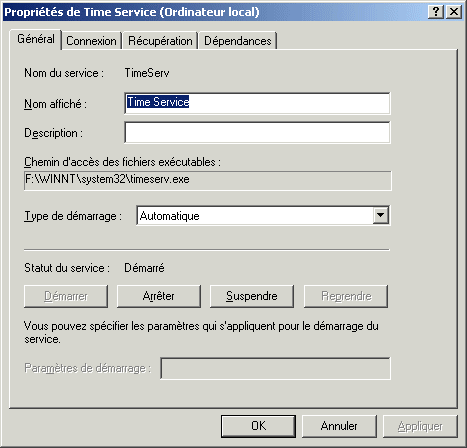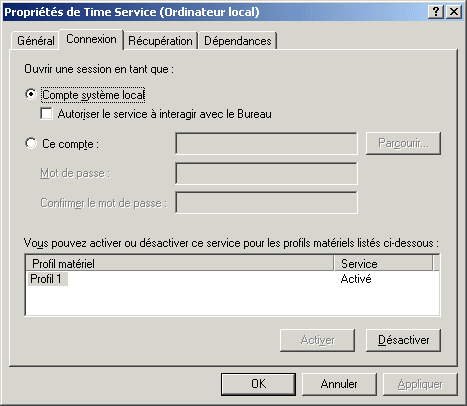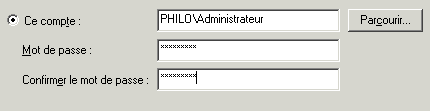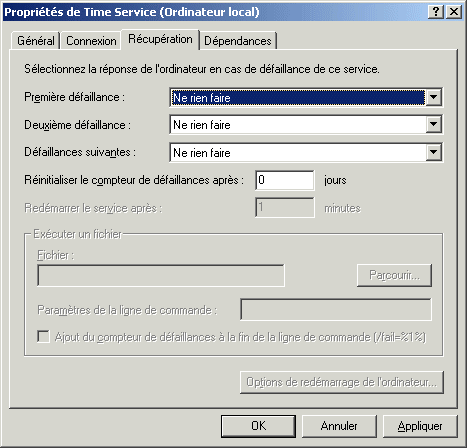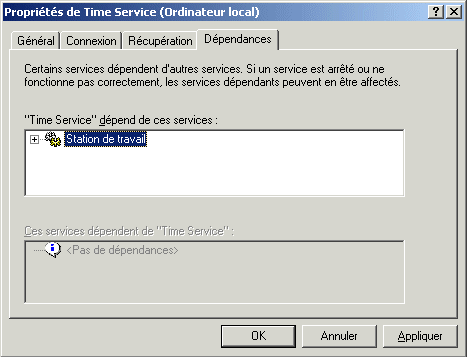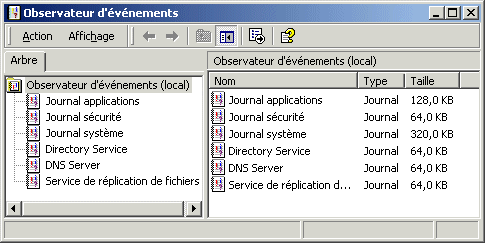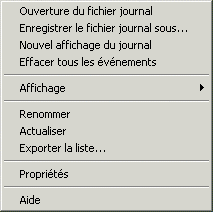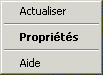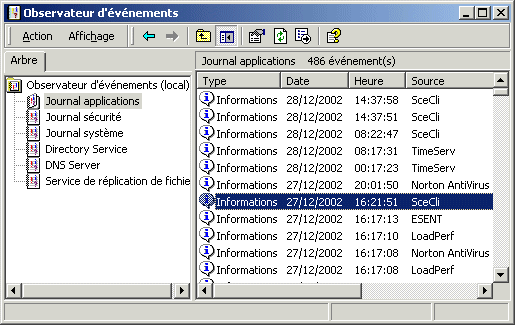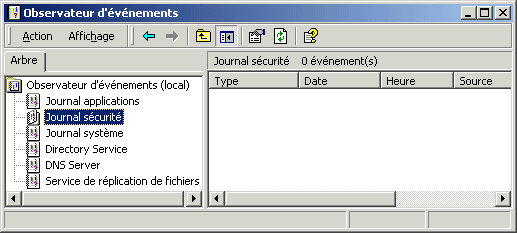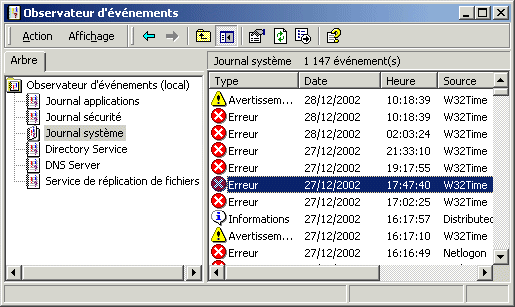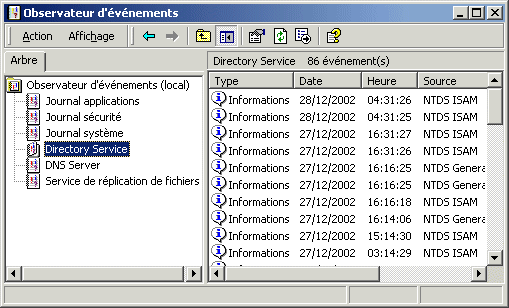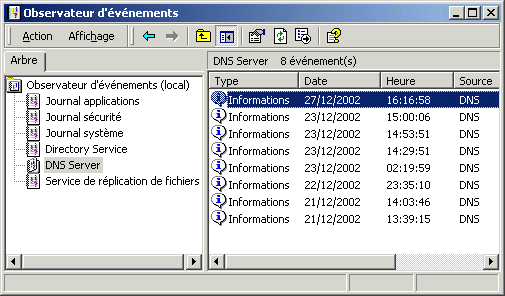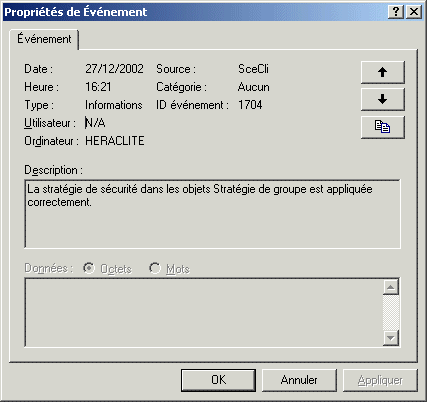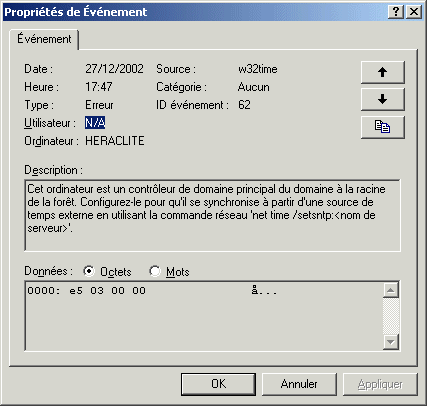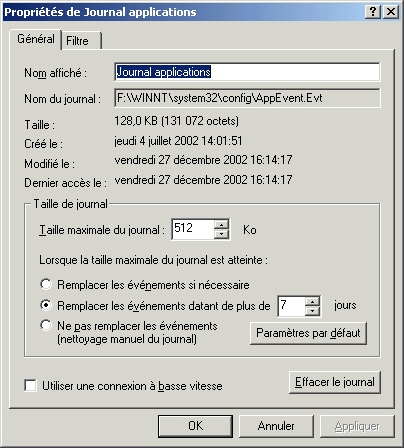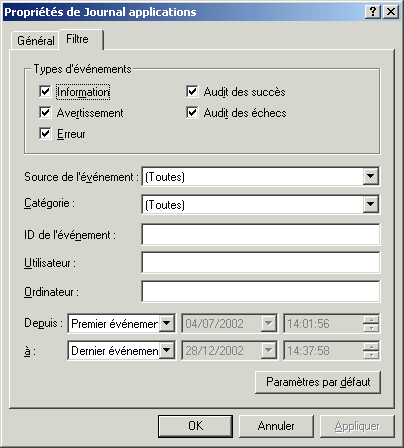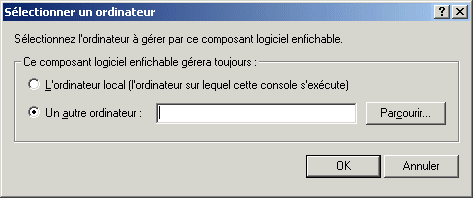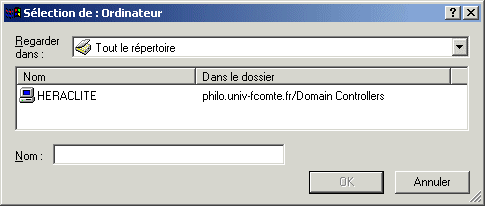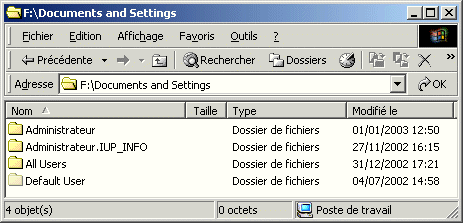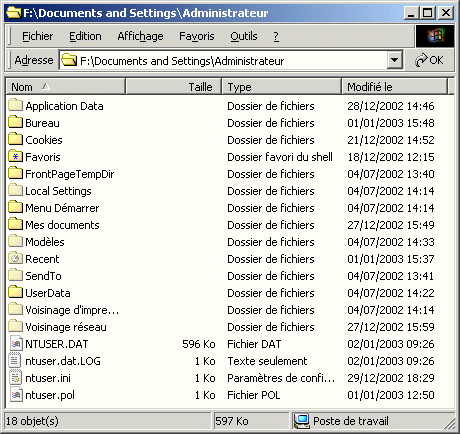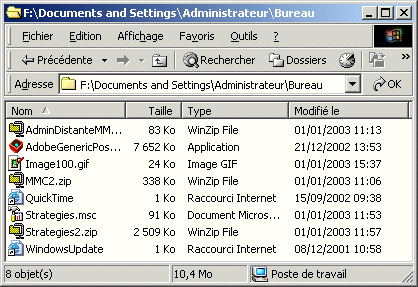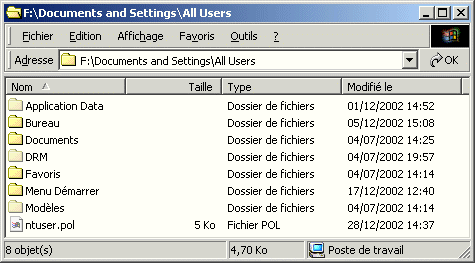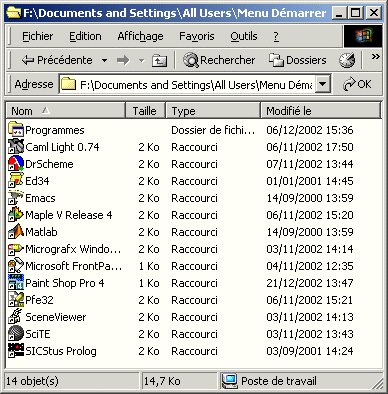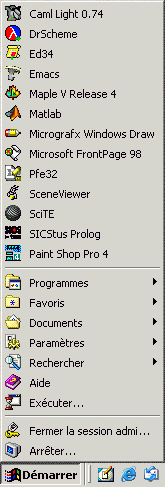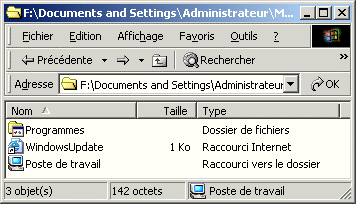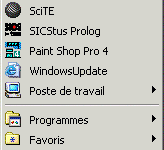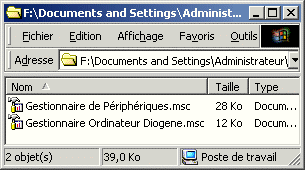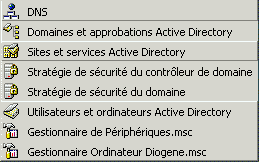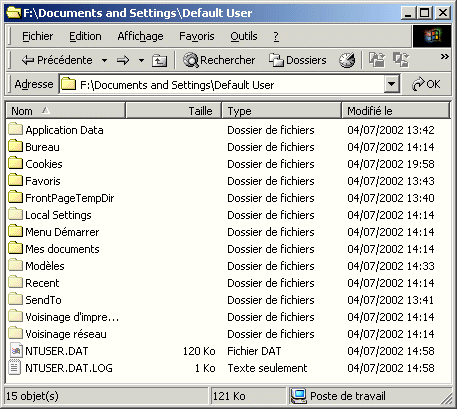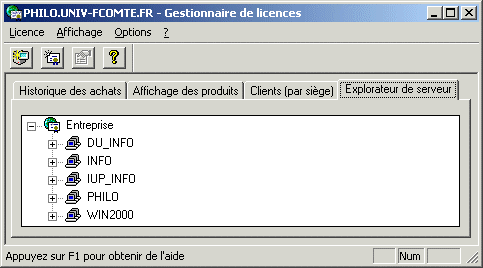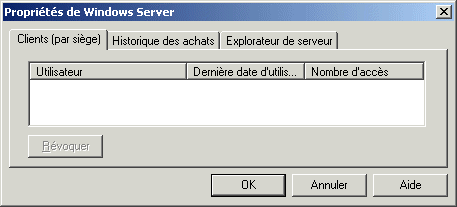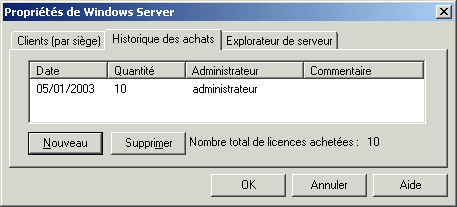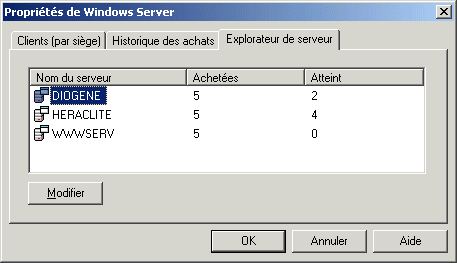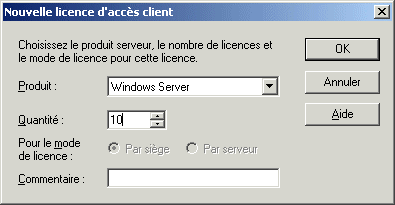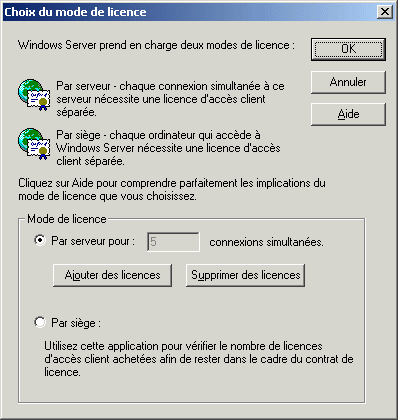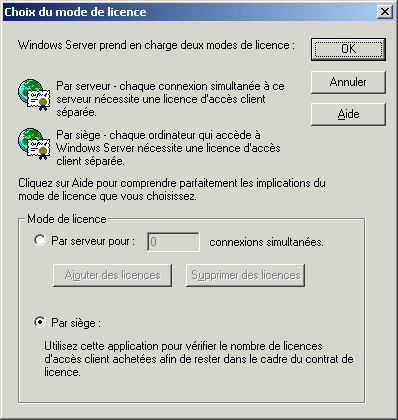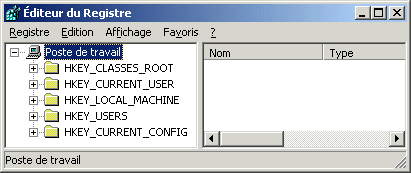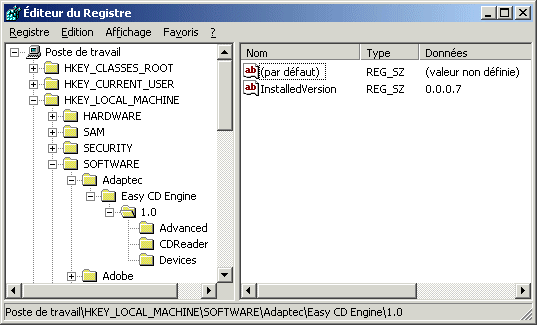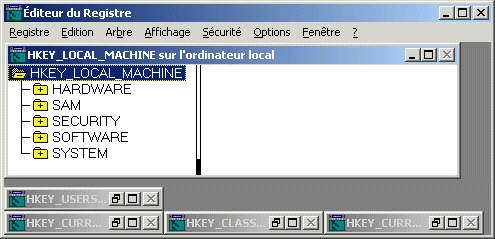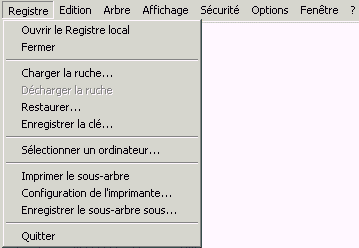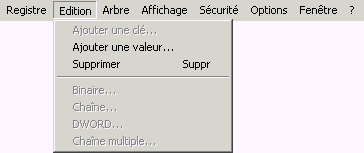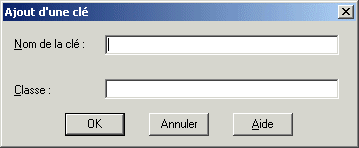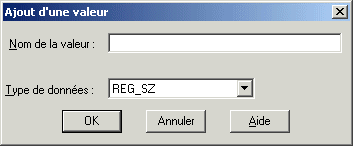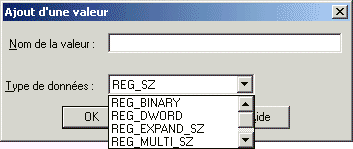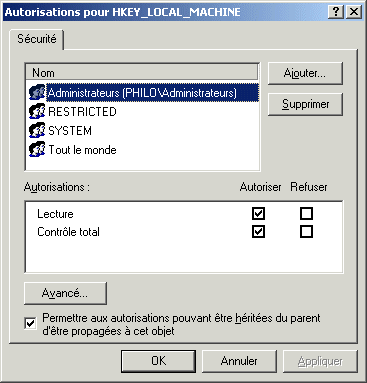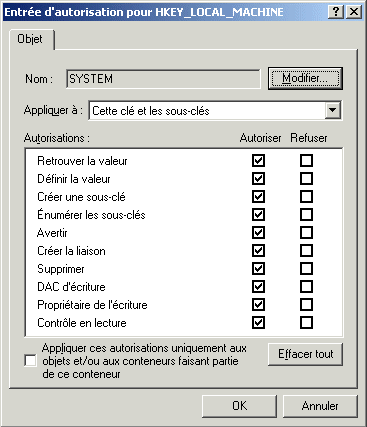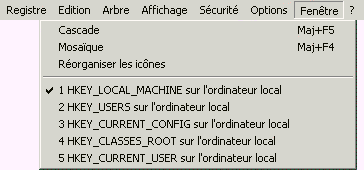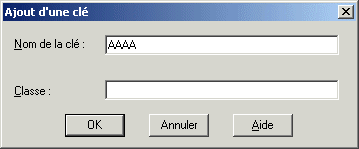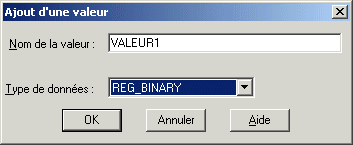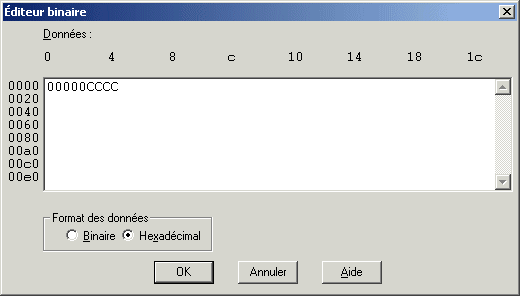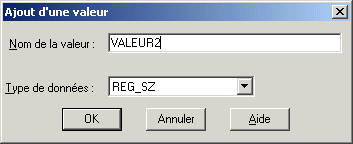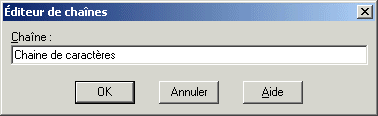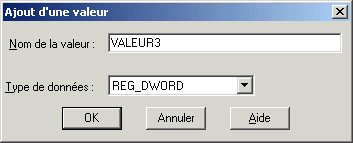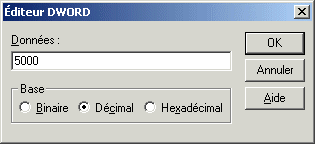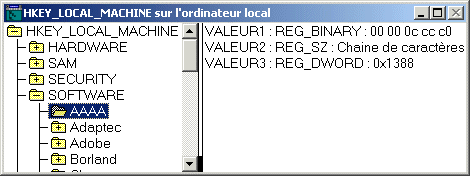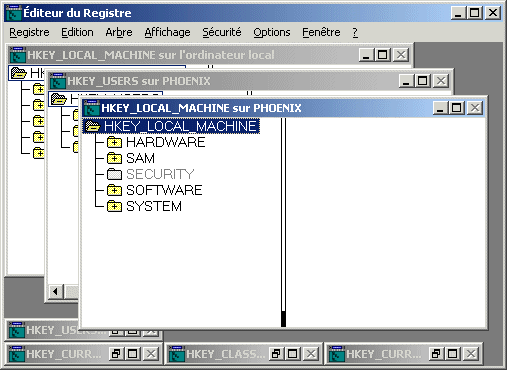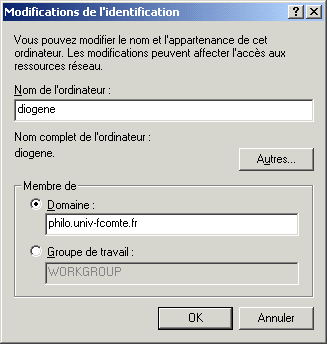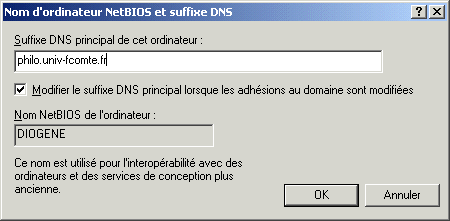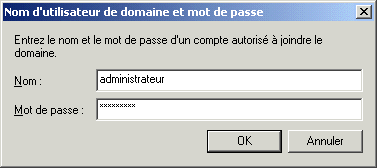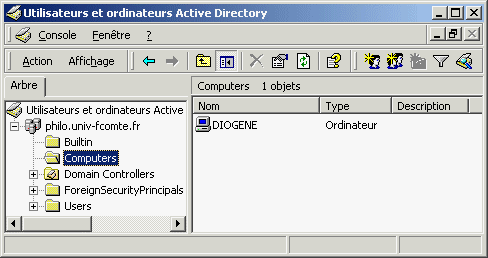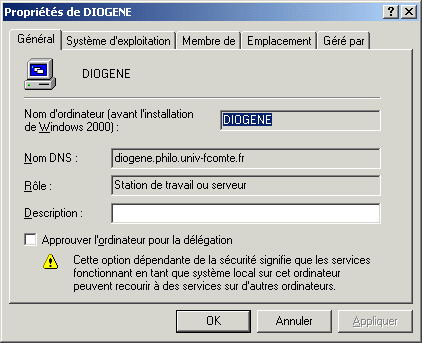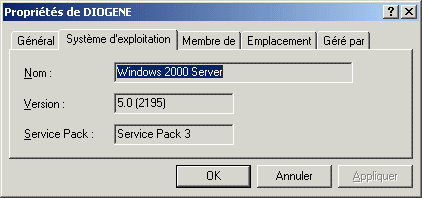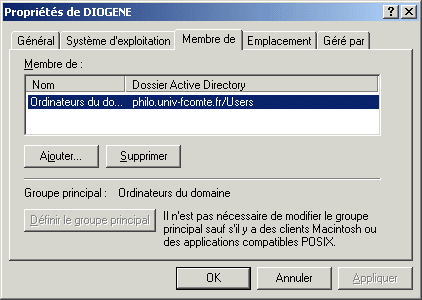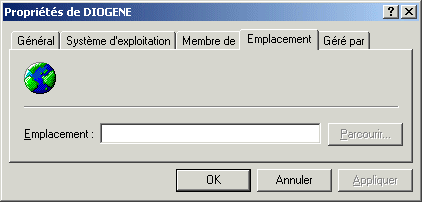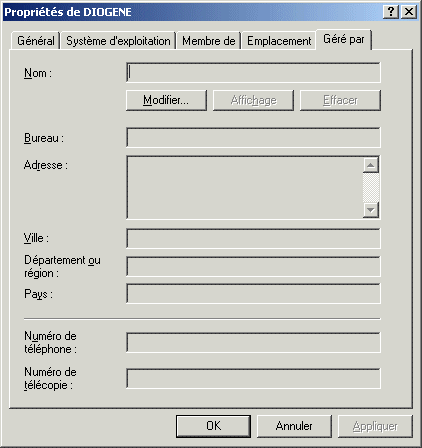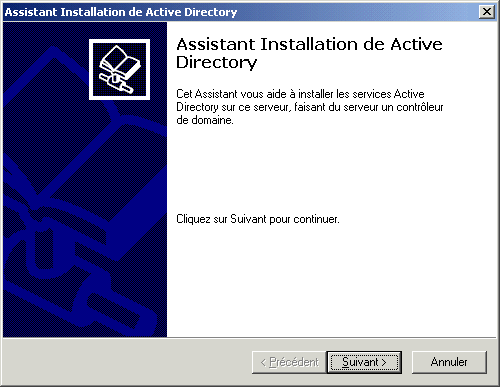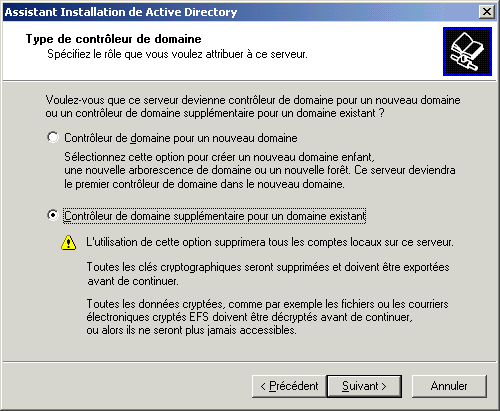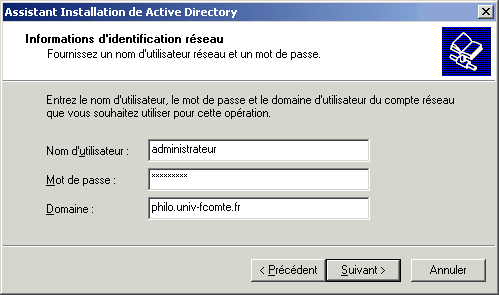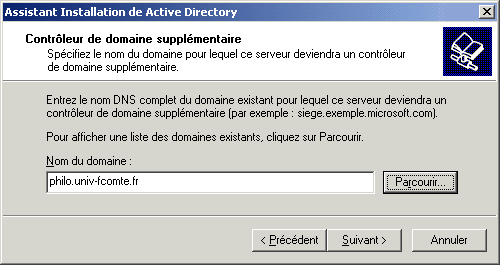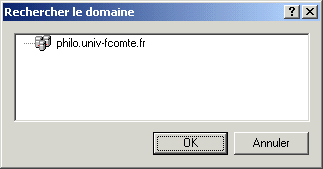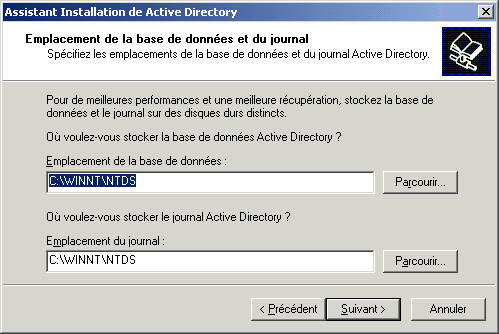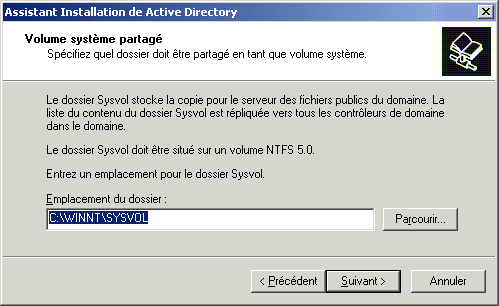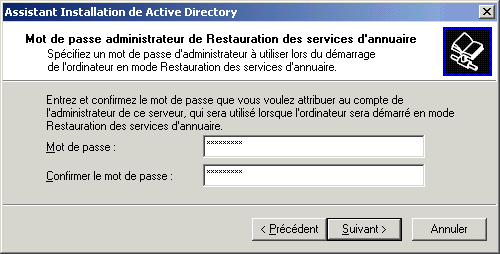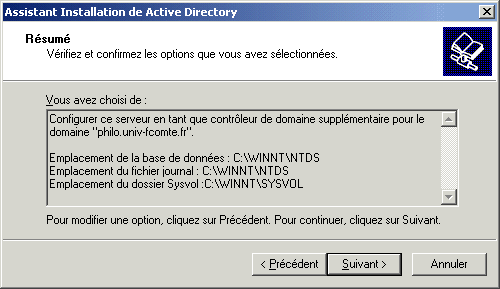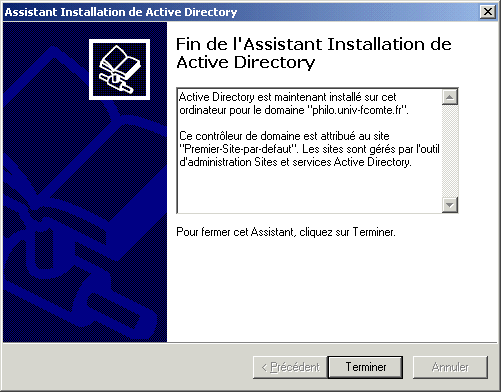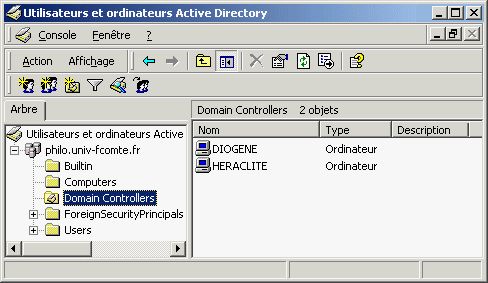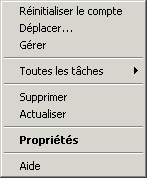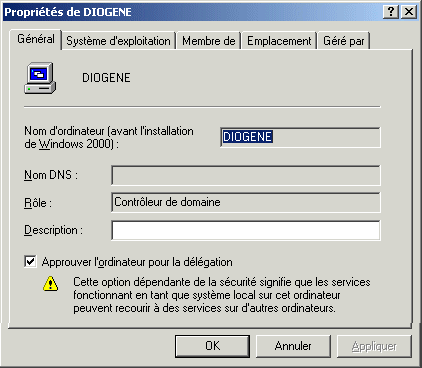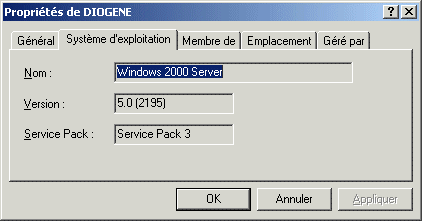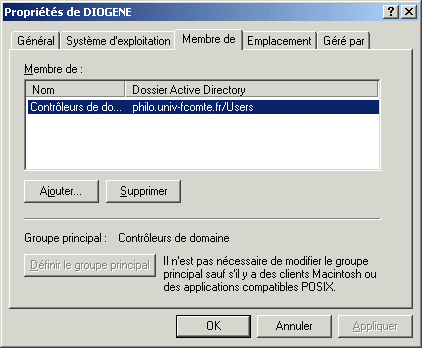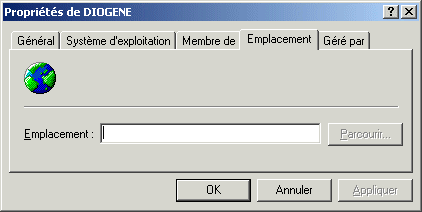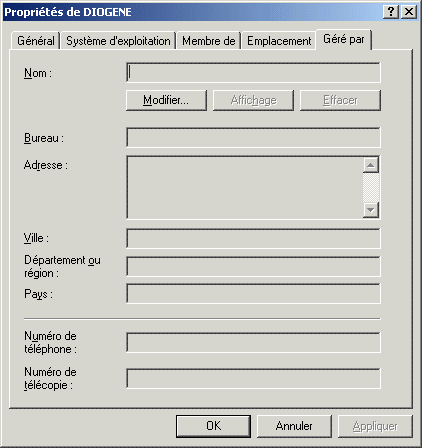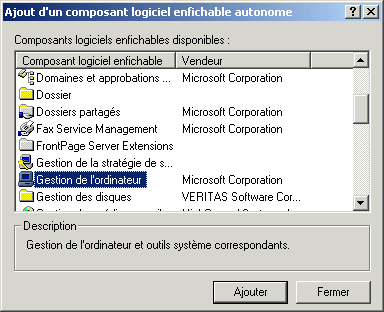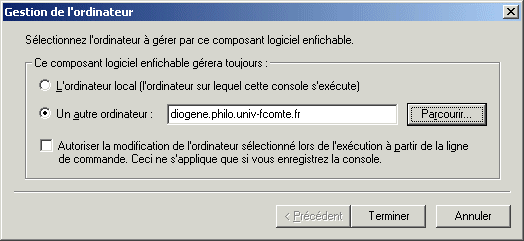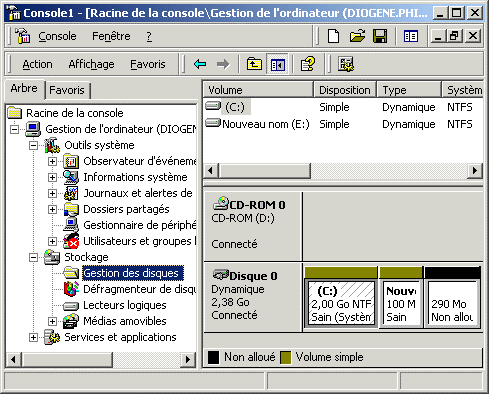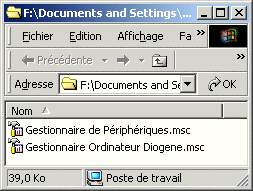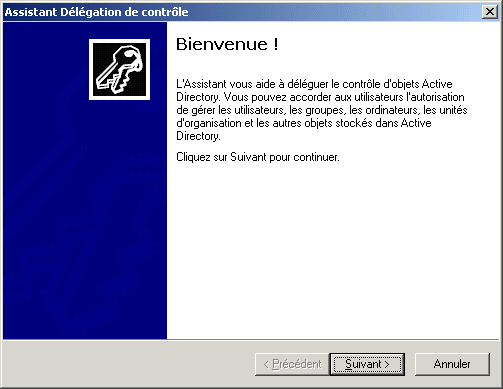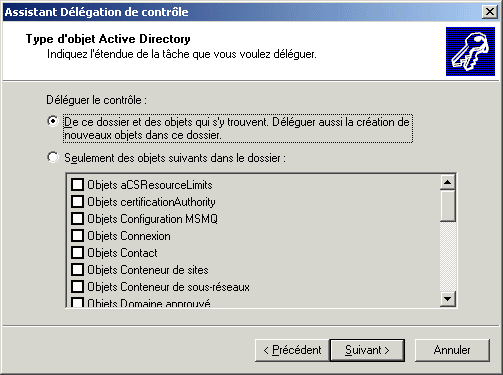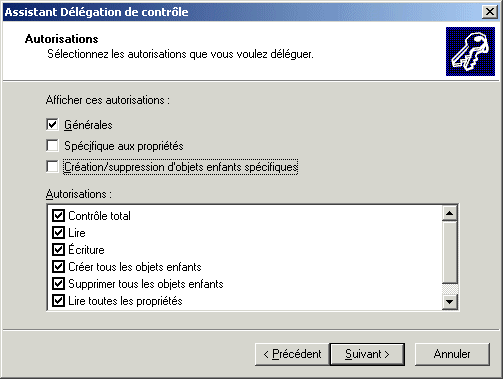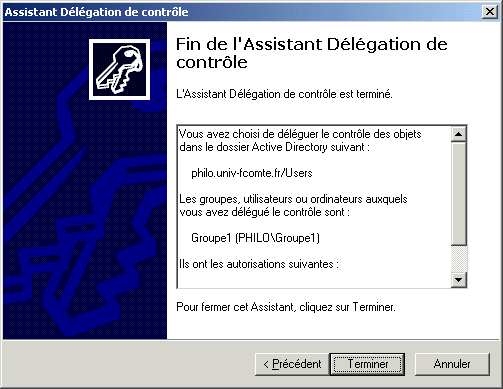Le panneau de configuration
Il permet une partie de la configuration de l’ordinateur. Il est
dédié aux paramétrages du matériel et des logiciels installés localement.
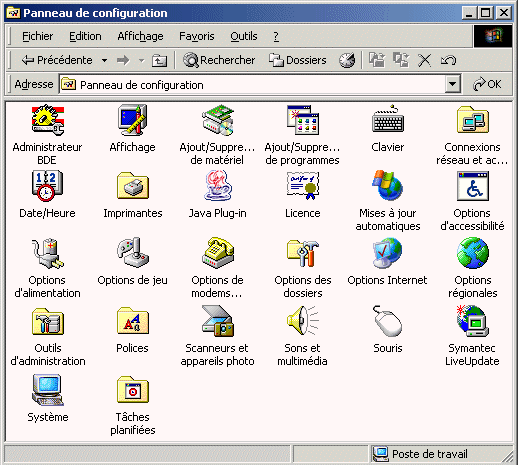
Il réalise la configuration de l'affichage au sens :
- motif ou image d'arrière plan du bureau,
- écran de veille,
- couleurs, iconographie,
- résolution, nombre de couleurs, vitesse de balayage,
- type de carte graphique et configuration de son pilote logiciel.
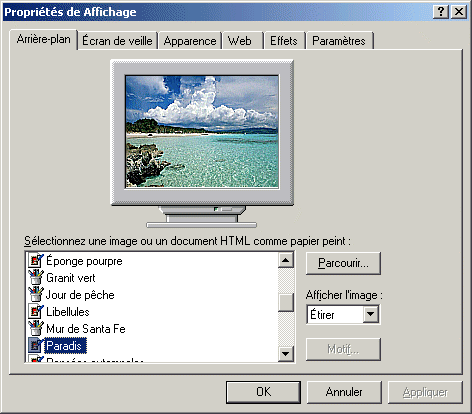
Image ou motif d'arrière plan
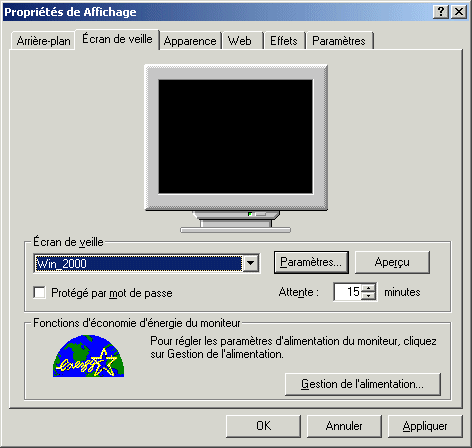
Economiseur d'écran
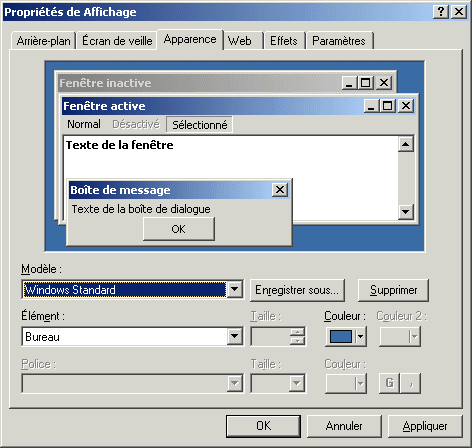
Look pour l'affichage
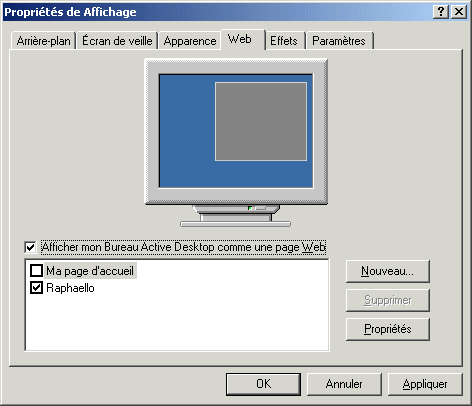
Affichage d'un fond sous forme d'une page WEB
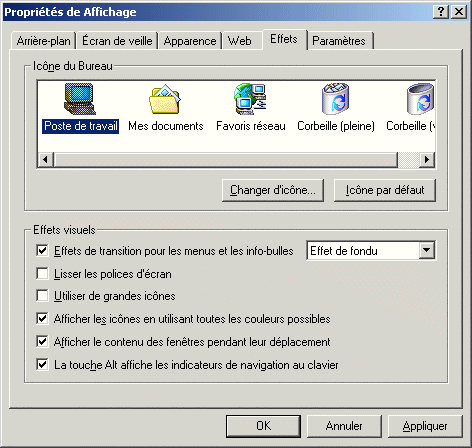
Iconographie
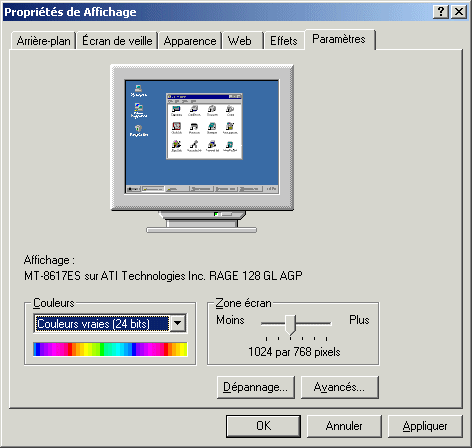
Résolution, nombre de plan de couleurs
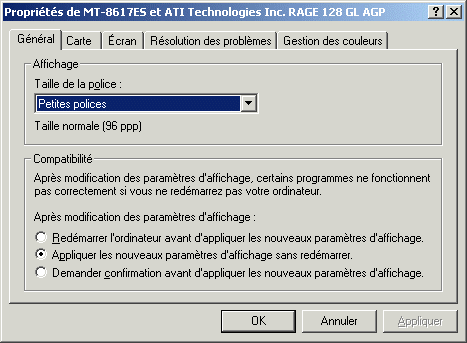
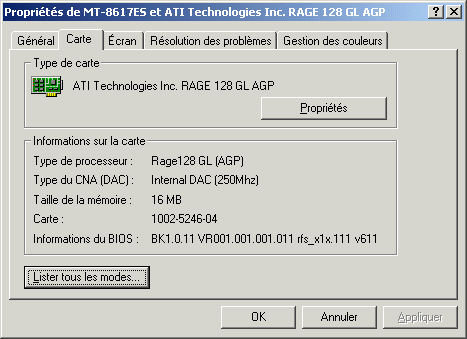
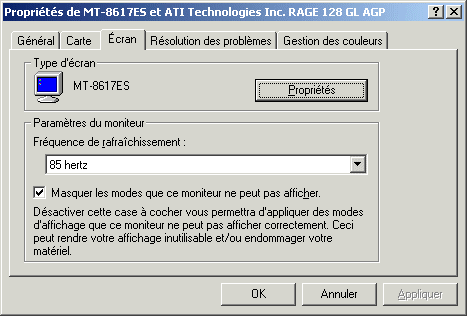
Bouton "Avancé" à partir de l'onglet paramètres:
Configuration plus précise des paramètres d'affichage
(taille des polices utilisées,
résolutions gérées par la carte graphique,
fréquence de rafraichissement du moniteur, ...)
Windows 2000 gère le plug'n'play.
-> Les cartes d'extension et les périphériques matériels sont automatiquement
reconnus et installés (ou retirées).
Problème: Les périphériques trop anciens ou trop récents
peuvent ne pas être reconnus.
Problème: L'installation de nouveaux pilotes peut être
nécessaire.
Problème: Le plug'n'play peut ne pas fonctionner correctement.
Problème: Un matériel peut ne pas fonctionner correctement.
Le panneau "Ajout/Suppression de matériel" permet de résoudre
ces problèmes.
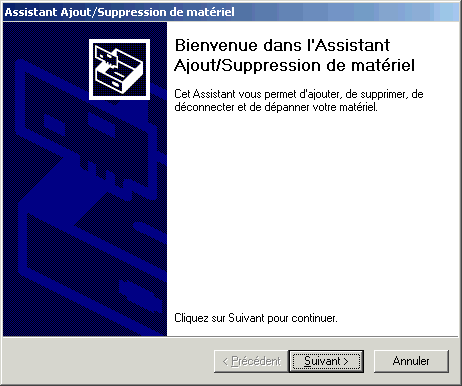
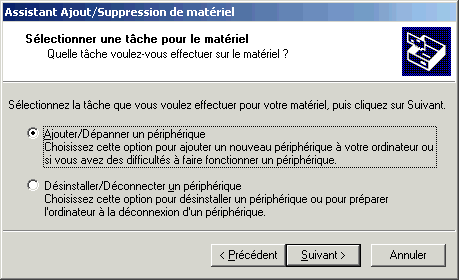
Choix d'une action

Test de la configuration matérielle de l'ordinateur.
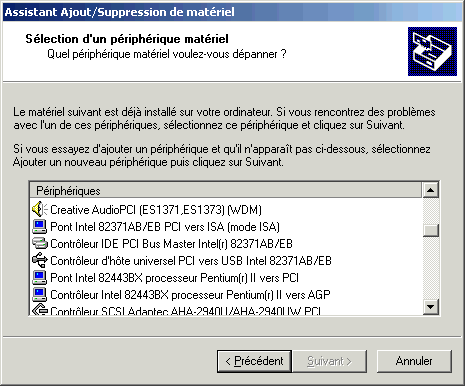
Tout est normal.
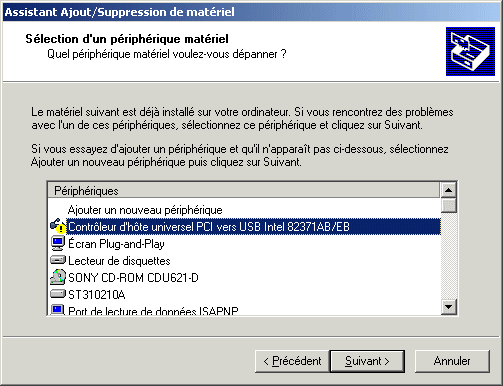
Un pilote logiciel pose problème.
Il permet l'installation et la suppression de logiciels sur l'ordinateur.
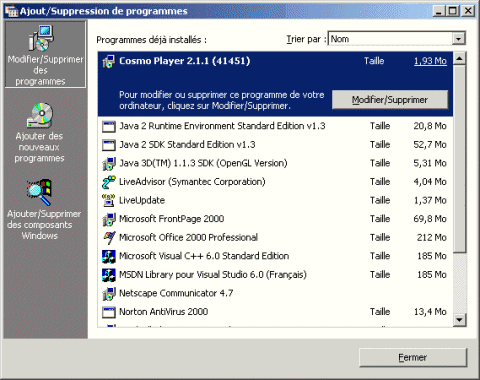
Modification/désinstallation de programmes
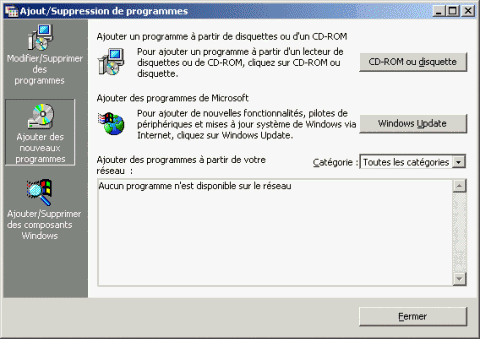
Installation de nouveaux programmes
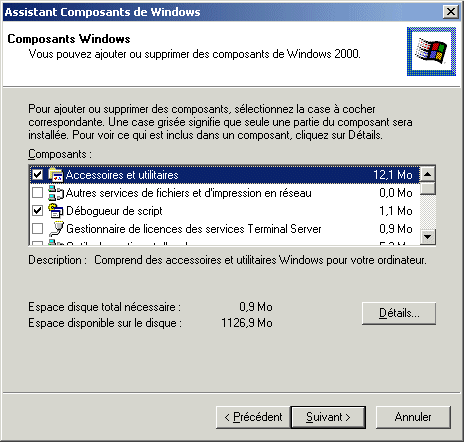
Installation/désinstallation
de composants du système d'exploitation
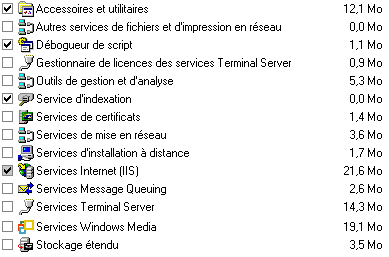
Composants systèmes (services) disponibles
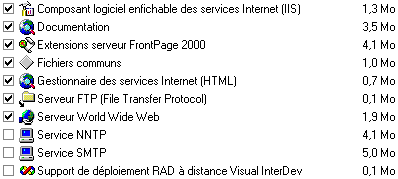
Services Internet disponibles
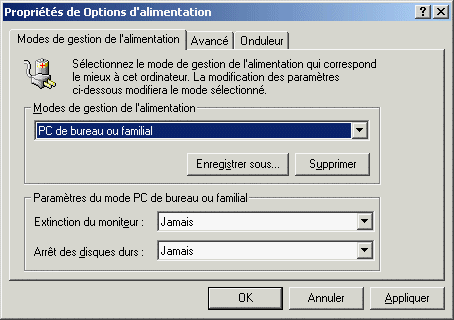
Configuration de paramètres de gestion
et d'économie d'énergie
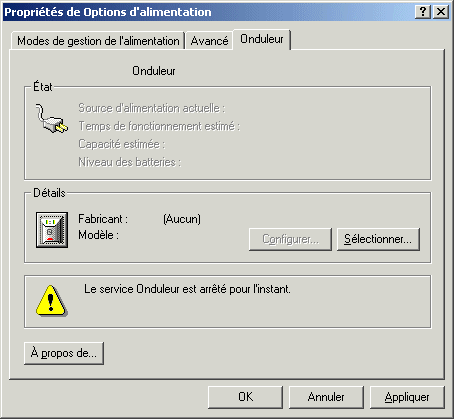
Configuration de la gestion d'un onduleur
détection des coupures de courant,
arrêt automatique de la machine
en cas de panne de courant prolongée,
envoi d'alertes administratives
Panneau de configuration généralement
rendu inutile par le logiciel
fournit par le fabriquant d'onduleurs.
Configuration des options d'affichage et d'utilisation de Internet Expolorer en tant
qu'interface utilisateur.
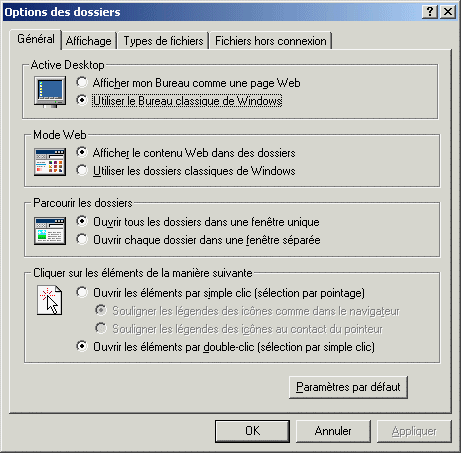
Paramètres généraux
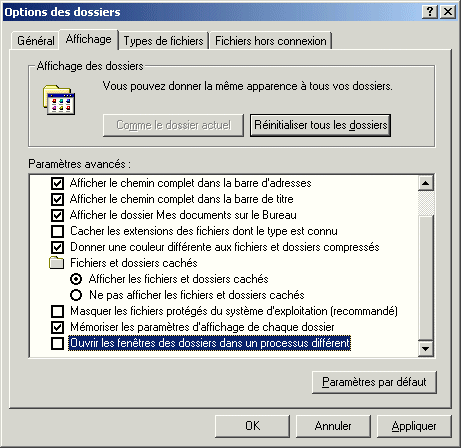
Paramètres d'affichage
Configuration des paramètres relatifs à l'accès à Internet au moyen de Internet
Explorer
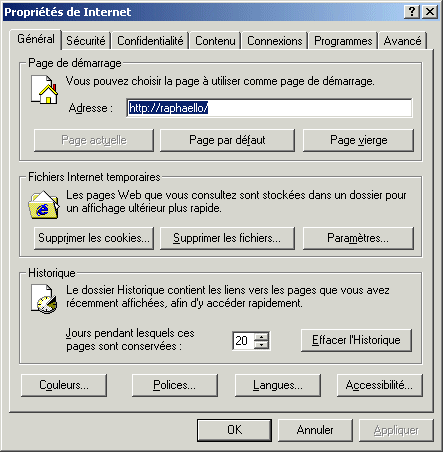
Page de démarrage, paramètres de cache
et de gestion de l'historique des navigations
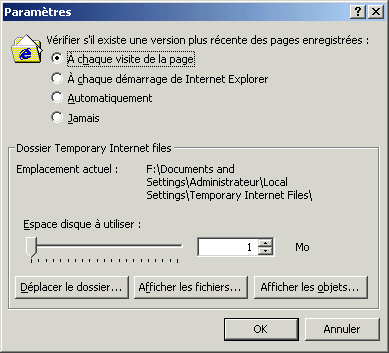
Bouton "Paramètres" de l'onglet "Général":
mode de vérification, localisation disque, taille
et contenu pour le cache
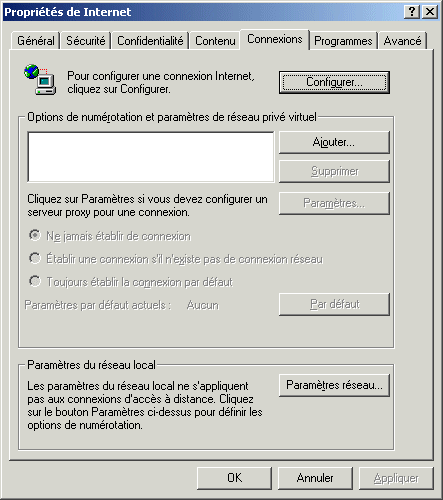
Onglet "Connexions": Paramètres de la connexion
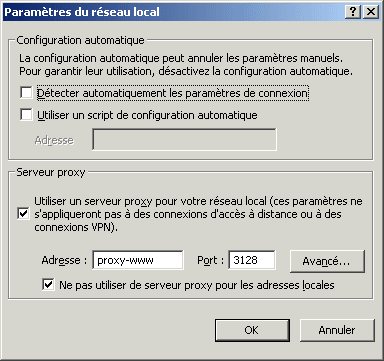
Bouton "Paramètres réseau" de l'onglet
"Connexion":
Configuration d'un serveur proxy
Configuration de la date, de l'heure de la machine, du passage automatique
à l'heure d'été et du fuseau horaire si la référence horaire GMT est nécessaire.
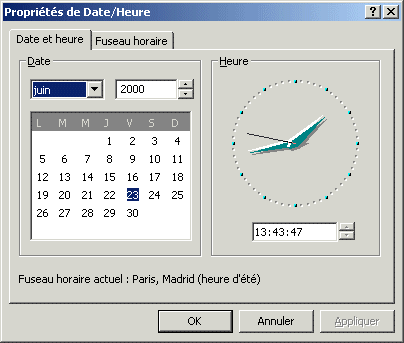
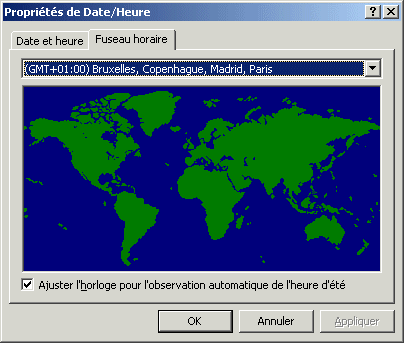
Configuration des Imprimantes (voir
plus loin)
Ce panneau permet le choix du mode de gestion des licences d'accès client
ainsi que l'ajout ou la suppression de licences d'accès client dans le mode par serveur.
Par Siège
Le mode de licence "Par siège" est la meilleure option si les
clients utilisent fréquemment plusieurs serveurs sur le réseau. Le mode de licence Par
siège permet à tous les ordinateurs du réseau d'accéder à tous les serveurs d'un
réseau. Il n'y a aucune limite quant au nombre de connexions simultanées, quel que soit
le serveur. Par siège est le mode de licence normal pour un produit serveur installé sur
plusieurs serveurs d'un réseau.
Par Serveur
Le mode de licence "Par serveur" est la meilleure option de
licence lorsqu'un produit serveur est installé sur un seul serveur accessible à tout
moment par tout au plus un sous-ensemble des utilisateurs. Les connexions simultanées Par
serveur à un serveur spécifique sont allouées sur une base premier arrivé, premier
servi et limitées au nombre de licences d'accès client allouées au serveur. Cela peut
s'avérer économique pour un réseau doté d'un seul serveur ou pour un produit serveur
accessible sur un serveur par un seul département ou groupe d'une organisation. Une
unique conversion en licence Par siège est autorisée.
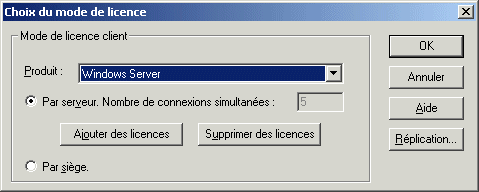
Mode de gestion des licences pour la machine locale.
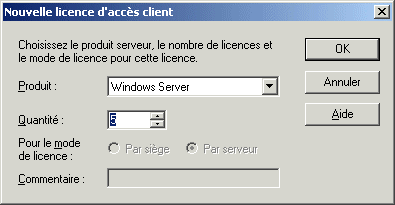
Ajour de nouvelles licences "Par serveur"
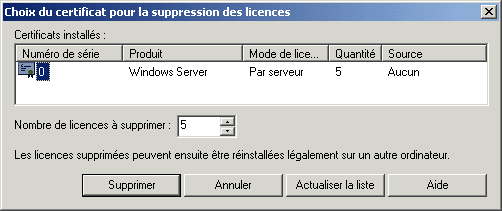
Suppression de licences "Par serveur"
Il permet de choisir le mode de gestion des mises à jour
automatiques du système sur le site http://www.windowsupdate.com.
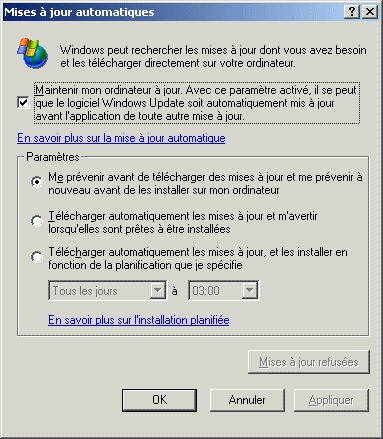
Trois possibilités d'actions si actif:
rien d'automatique,
téléchargement automatique
mais installation à la demande,
tout automatique
Configuration des sons et des périphériques Multimédia utilisés
par le système.
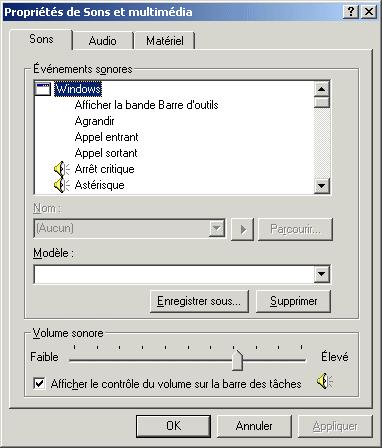
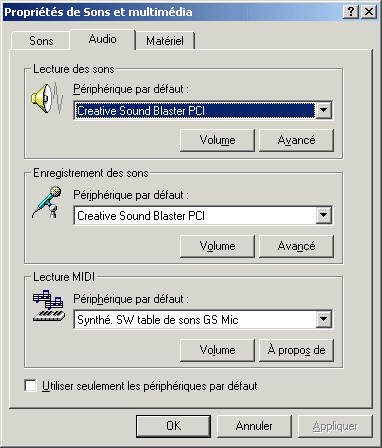
Il assure les opérations de configuration des paramètres réseau et/ou
d'accès à distance (modem).
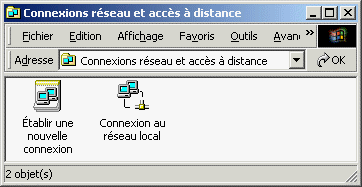
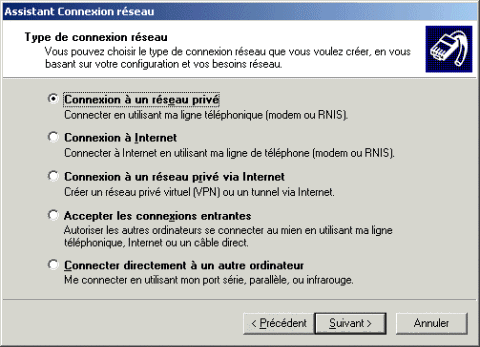
Nouvelle connexion
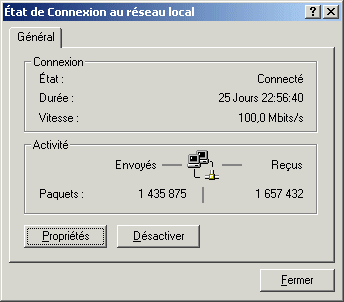
Connexion au réseau local
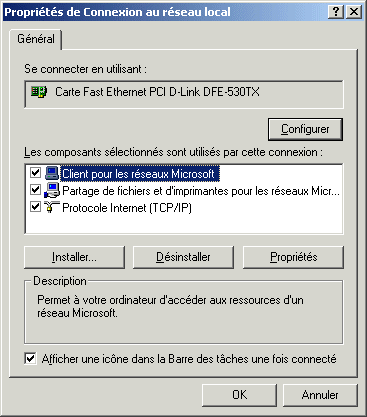
Propriétés de la connexion locale:
Composants clients installés
Services installés,
Protocoles installés,...
Possibilité d'avoir un écho de cette fenêtre
dans la barre des tâches.
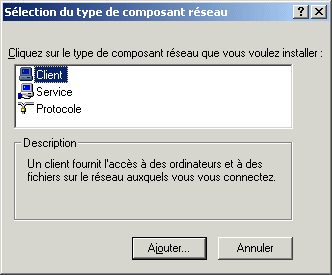
Installation de nouveaux composants réseau
(clients, services ou protocole)
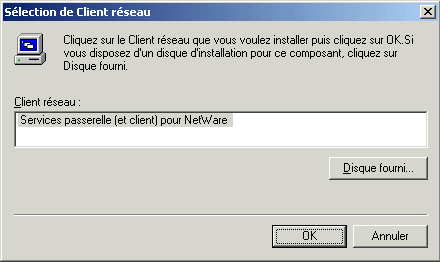
Clients
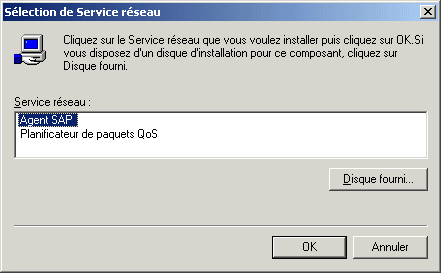
Services
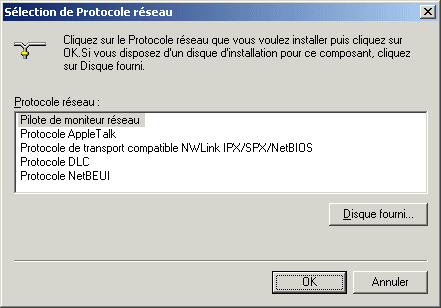
Protocoles
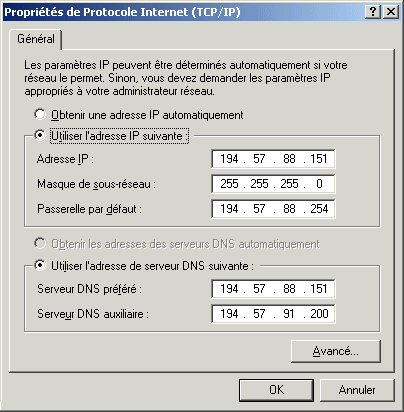
Propriétés du protocole TCP/IP:
Adresse IP et paramètres de base
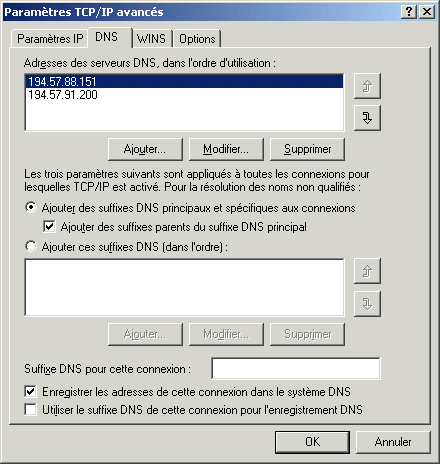
Propriétés du protocole TCP/IP: Configuration DNS
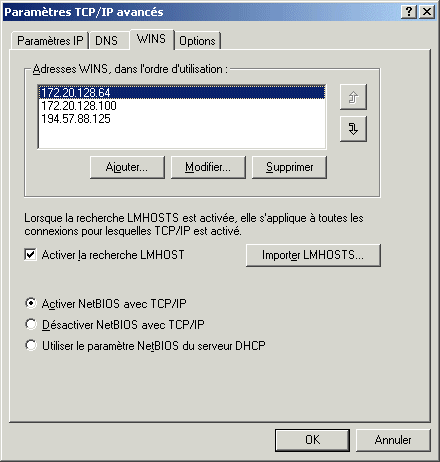
Propriétés du protocole TCP/IP: Configuration WINS
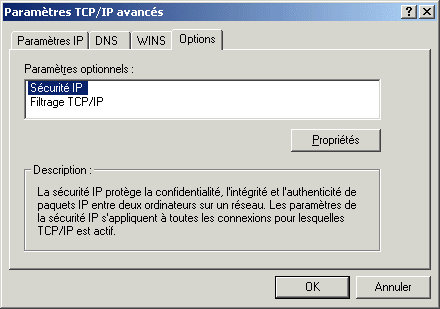
Propriétés du protocole TCP/IP: Options de sécurité
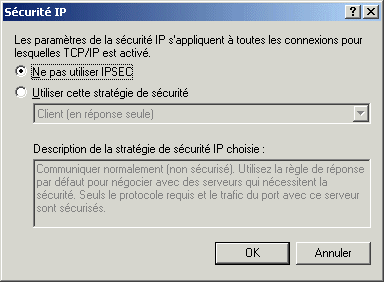
Option de sécurité IP: IPSEC
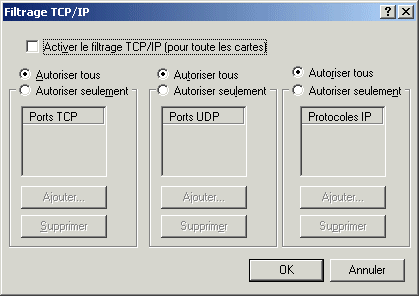
Option de sécurité TCP/IP: Filtrage
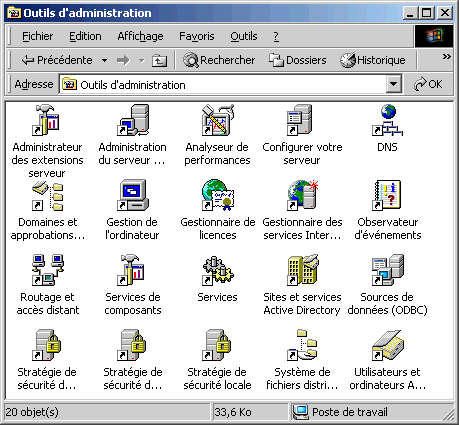
Autres outils d'administration locale
mais aussi outils plus particulièrement dédiés
à l'administration des domaines (Voir plus loin)
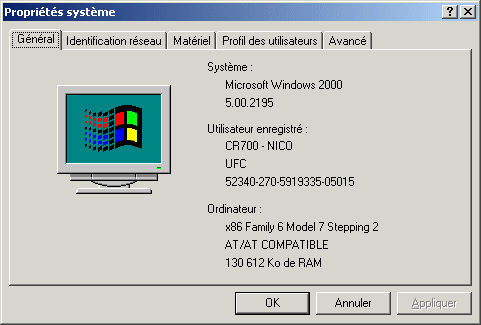
Paramètres généraux
(système d'exploitation,
références de l'installateur,
type de machine)
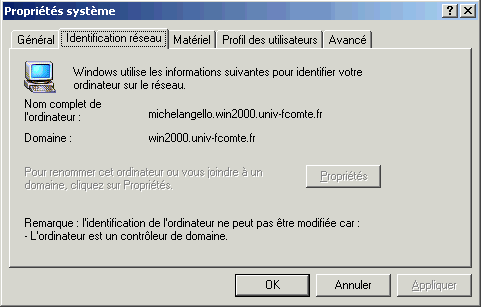
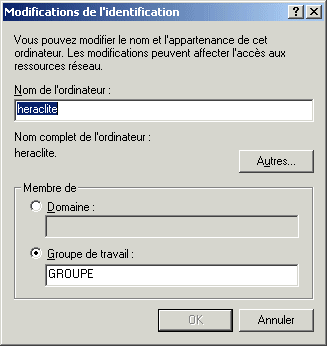
Identification réseau par un nom de machine
et une appartenance à un domaine
ou un groupe de travail
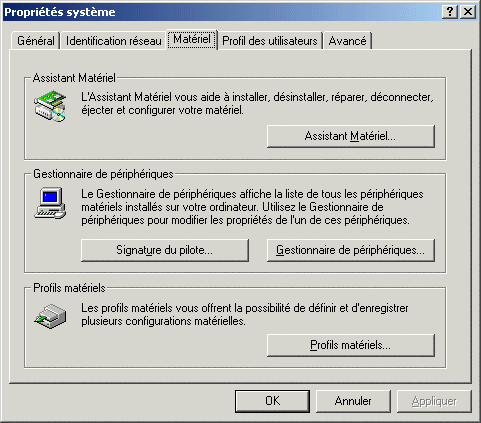
Configuration matérielle du système
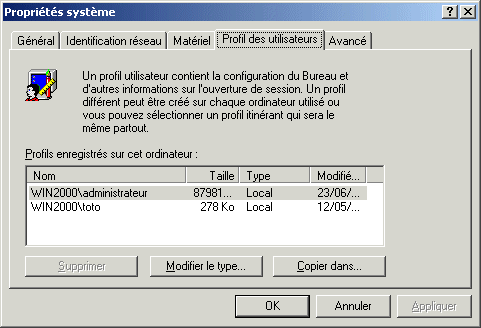
Profils utilisateur locaux ou errants
présents sur la machine
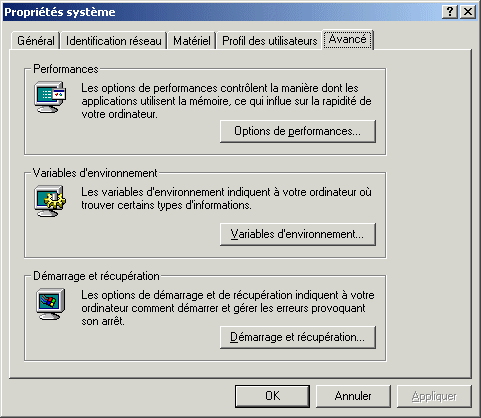
Configuration avancée
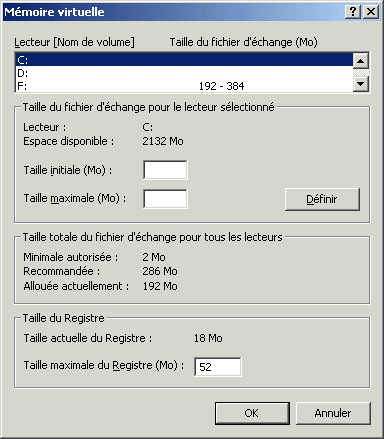

Configuration avancée:
Paramètres de priorité des applications et services.
Taille et répartition du fichier d'échange.
Taille maximale du registre
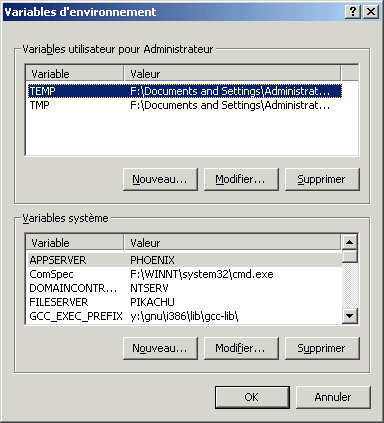
Configuration avancée:
variables d'environnement
pour l'utilisateur en session
et pour tout le monde (variables système)
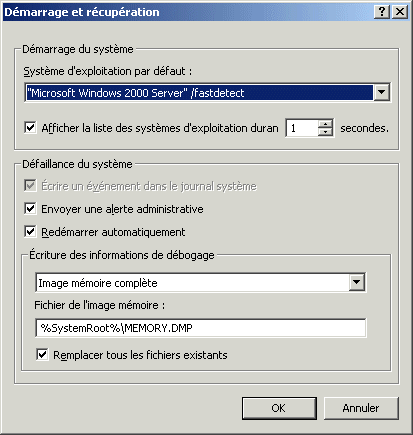
Configuration avancée:
Démarrage
Programmation de tâches (récurrentes ou non)
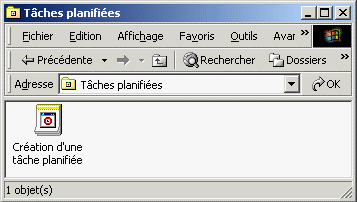
Fenêtre tâches planifiées

Création d'une nouvelle tâche
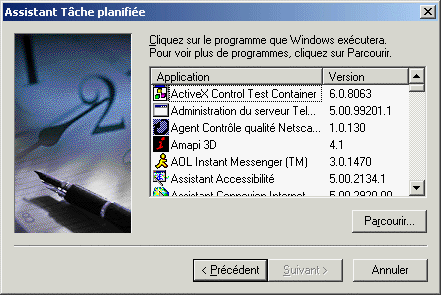
Choix du programme à exécuter
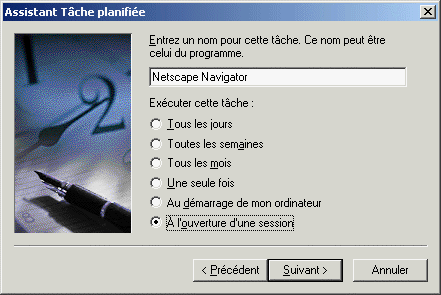
Choix de l'instant d'exécution

Choix de l'utilisateur exécutant le programme

Création de la tâche planifiée
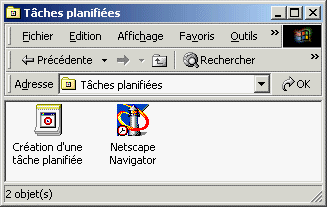
Résultat
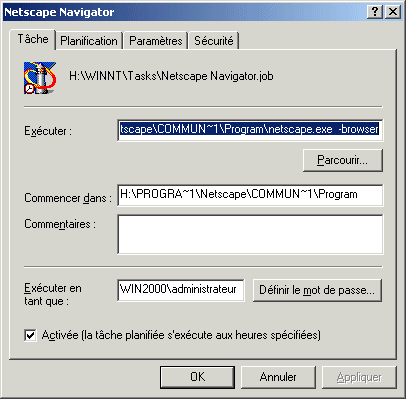
Propriétés d'une tâche
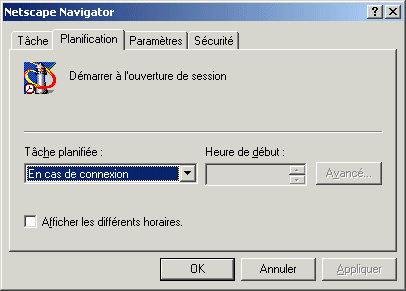
Propriétés d'une tâche: Configuration horaire
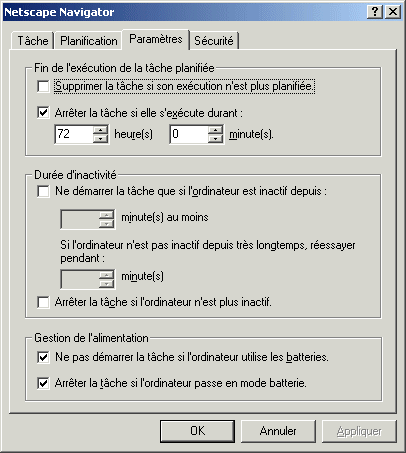
Propriétés d'une tâche: Modalités de fonctionnement
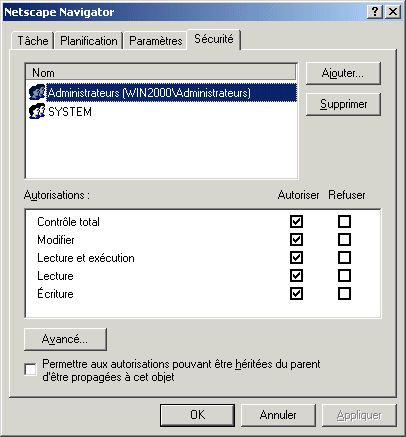
Propriétés d'une tâche: Sécurité

Propriétés d'une tâche planifiée quotidienne
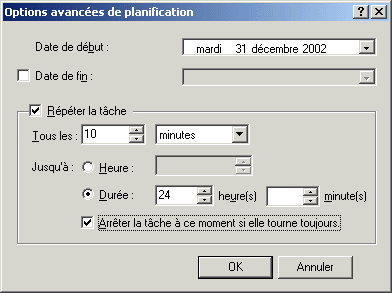
Propriétés avancées d'une tâche planifiée quotidienne

Résultat
Compatibilité avec la commande AT


Configuration de l'utilisateur exécutant
les commandes de la commande AT
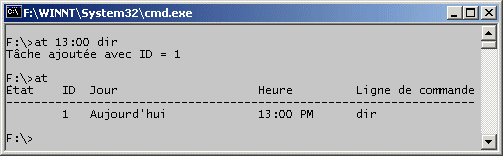
Via invite de commande,
création et affichage des commandes
de la commande AT
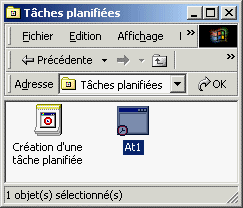
Les commandes de la commande AT
apparaissent dans les tâches planifiées,
mais toute modification les transforme
en une commande classique.
Autres panneaux de configuration
- Clavier
- Souris
- Options de modems
- Options d'accessibilité
- Options de jeu
- Scanneurs et appareils photo
- Options régionales
- Polices
- Panneaux installés par les applications (Java Plug-in, QuickTime, HP JetAdmin, Symantec
LiveUpdate, Recherche Accélérée, ODBC,...)
- ...
Suite |